Как восстановить аккаунт Google: пошаговая инструкция, решение
Очень часто потеря доступа к вашему личному кабинету Google влечет за собой еще и лишение вас возможности синхронизироваться с остальными популярными сервисами Google.
Причины потери доступа к вашей учетной записи могут быть следующими:
- Наиболее распространенная — пользователь не может вспомнить свой пароль;
- Пользователь удалил свою учетную запись;
- Учетная запись пользователя была взломана недоброжелателем;
- Была произведена блокировка учетной записи пользователя ввиду несоблюдения правил.
Мы решили собрать и рассмотреть все самые эффективные, на наш взгляд, способы решения проблемы потери доступа к вашему личному аккаунту Google. Мы рассмотрели те способы, при которых восстановление доступа к аккаунту возможно даже в случае утери логина от аккаунта.
Нужная для восстановления доступа к вашему аккаунту Google информация
Вот самая необходимая информация, которая вам понадобится на пути восстановления доступа к вашему личному кабинету Google:
- Все пароли от учетной записи, которые вы вспомните;
- Альтернативный адрес электронной почты, который был привязан к вашей учетной записи;
- Номер мобильного телефона, который был указан при регистрации;
- Альтернативный номер мобильного телефона, который используется для двухфакторной аутентификации;
- Точный ответ на придуманный вами «Секретный вопрос».

В том случае, если у вас не были добавлены альтернативные варианты почты или моб. телефона, вам нужно зайти в раздел «поддержки учетных записей».
- Введите e-mail адрес в окошко ввода и нажмите кнопку «Далее».
- В окошке для ввода пароля нажмите на надпись «Другой вопрос».
Скорее всего, вам скажут поставить дату, когда вы создавали свой аккаунт Google. Важно вспомнить год и месяц, когда вы это делали, ведь это чуть ли не единственный возможный вариант восстановить доступ к вашему аккаунту Google без ввода доп. информации.
Если же вы забыли свой главный пароль, то вам необходимо вспомнить все те пароли, которые вы могли устанавливать ранее, и ввести какой-нибудь из них. Реже вам потребуется ввести ответ на «Секретный вопрос». Однако если вас об этом попросили, и вы не можете его вспомнить, то вам остается только пытаться это сделать.
Методы возврата доступа к вашему аккаунту
Утеря логина
 При входе в ваш аккаунт Google нажмите на строчку «Забыли адрес почты?».
При входе в ваш аккаунт Google нажмите на строчку «Забыли адрес почты?».После этого введите номер мобильного телефона или альтернативный адрес почты, которые синхронизированы к вашему аккаунту. Теперь вам требуется ввести пароль. В случае, что вы его не помните, то вам следует вспомнить все те пароли, которые вы устанавливали ранее, и ввести какой-нибудь из них.
Заполните поля для ввода имени и фамилии, которые указаны в аккаунте. Осталось подождать, пока вам не придет SMS с кодом на запасную почту или на номер вашего мобильного. Если в данный момент у вас отсутствует возможность получения кода по мобильному или запасной почте, тогда нужно будет вспомнить дату, когда вы создали ваш личный кабинет, и указать ее.
Используя мобильный телефон
Все, что вам нужно, чтобы вернуть доступ к вашему личному кабинету, используя номер мобильного, который с ним синхронизирован:
- Введите номер вашего мобильного в окошке для восстановления доступа;
- Укажите пароль.

- Попробуйте вспомнить все возможные пароли, которые могли устанавливать, и ввести какой-нибудь из них;
- Введите свое ФИО, которое установлено в личном кабинете;
- После введения вышеперечисленных данных, отправьте SMS с подтверждением на мобильный номер, привязанный к введенной эл. почте.
Запасной адрес почты
Если в вашем аккаунте не было указано никакой доп. информации, вам следует попробовать вернуть возможность зайти в аккаунт Google, используя электронную почту, из которой вы сможете получить подтверждение.
После этого нажмите на строчку «Попробовать иной способ». Подождите, пока не появится окошко для указания почты, используя которую, вам придет SMS с кодом. Укажите почту в окошке. Найдите сообщение с кодом и введите его в следующем окошке.
По окончанию всех действий, вы будете уведомлены, что ваша учетная запись подтверждена.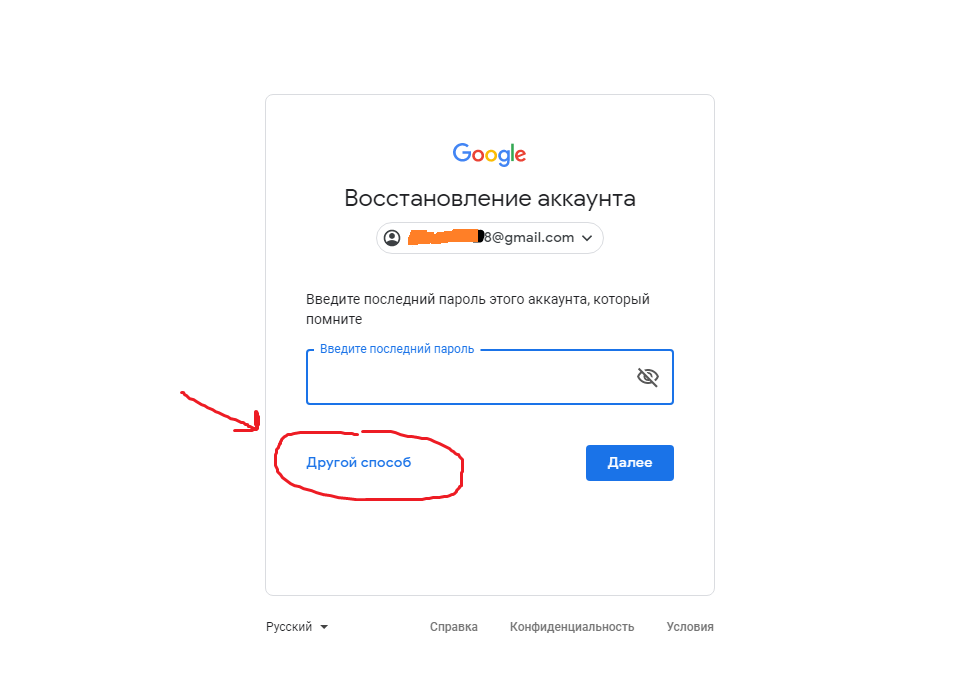
Блокировка аккаунта
Если вы неоднократно нарушали правила, установленные Google, вполне возможно, что вашу учетную запись могли заблокировать. Однако решение этой проблемы есть. Если вы подозреваете, что ваш аккаунт взломали недоброжелатели, или нарушение было не слишком серьезным, то есть вероятность получить доступ обратно. Для начала вам нужно подать заявку, чтобы восстановить электронную почту. Форму заявки вы найдете в разделе для справок.
Вас спросят, собираетесь ли вы совершить вход в аккаунт. Выберите «Да».
Введите адрес той почты, которая была синхронизирована с заблокированным аккаунтом.
После этого введите адрес почты, по которой с вами будет возможно связаться. Укажите дополнительную информацию об учетной записи. Напишите, что вы делали до того, как вас заблокировали, укажите причину, по которой вас могли заблокировать. Насколько подробно вы все опишете, настолько больше вероятность, что вас разблокируют обратно.
Дождитесь ответа, который придет на указанный вами e-mail.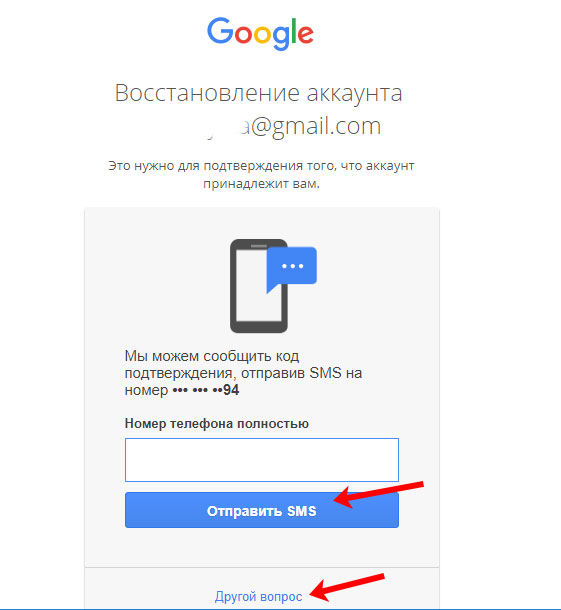
Удаленный личный кабинет пользователя
Если ваш кабинет в Google удален, то чтобы его восстановить, вам нужно выполнить следующее:
- Указать адрес e-mail при входе;
- Система скажет, что ваша запись удалена, однако, ее можно восстановить;
- Перейдите по строчке «Попытаться вернуть аккаунт»;
- Введите любой предполагаемый пароль от почты, который можете вспомнить.
Если вы смогли вспомнить какой-либо из паролей, нажмите на строчку «Другой вопрос». Сейчас введите запасной адрес электронной почты, которая синхронизирована с аккаунтом. На эту почту вам придет SMS с кодом, введя который вы вернете доступ.
Помните, что восстановлению подлежит только такой личный кабинет, который удалили менее трех недель назад.
Забыл данные аккаунта.
 Восстановление пароля Google. Восстановление доступа к аккаунту, если он был удален
Восстановление пароля Google. Восстановление доступа к аккаунту, если он был удаленПриветствую, дорогой друг. Сегодня я переплюнул и приближаюсь уже 1500, но к концу года думаю и эта цифра тоже покорится мне. Но это было небольшое отступление и новость из жизни. А сегодня мы поговорим о проблеме с которой часто сталкиваются пользователи при утери данные своих аккаунтов.
Довольно часто возникают некоторые причины, вследствие которых пользователи не могут получить доступ к своему аккаунту в Google (А если Вы ?). К сожалению, в этом случае теряется доступ практически ко всем сервисам, относящихся к Google, воспользоваться которыми можно лишь с помощью ввода этой учетной записи.
К таким сервисам относится непосредственно почта Gmail, сервис с календарем и другими немаловажными приложениями.
Надежные пароли служат отличной защитой к учетной записи. Пользователи, забывшие пароль чувствуют себя примерно так же, как люди, потерявшие ключи от квартиры. Взлом или кража пароля еще больше усугубляет ситуацию.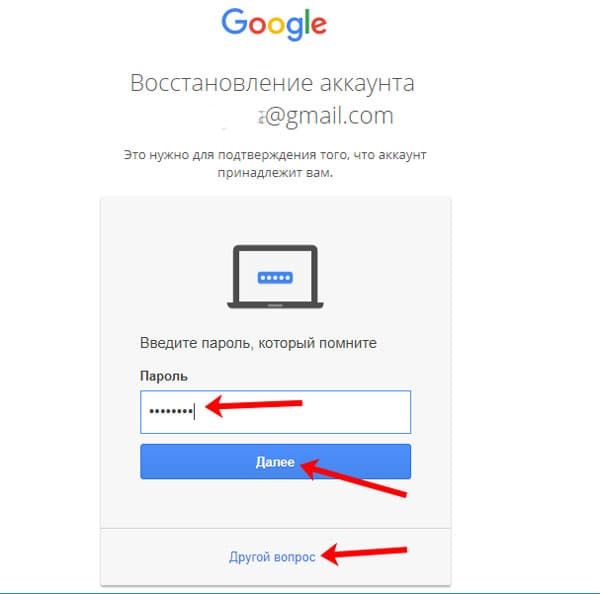
Не смотря на то, что пароль забыт, паниковать не стоит – восстановление не отнимет слишком много времени или сил.
Как восстановить аккаунт гугл на андроиде если забыл пароль
В таком случае необходимо выполнить следующее:
- Ввести логин своего аккаунта
- Попытаться вспомнить пароль от аккаунта
Если все-таки, введенный пароль неверен, необходимо нажать на «Забыли пароль?». После чего появится следующее окно
Восстановить аккаунт с помощью этого метода очень легко, ведь если номер телефона не поменялся, на него поступит телефонный звонок или смс с кодом подтверждения. После ввода кода в соответствующее поле можно без затруднений произвести разблокировку гугл аккаунта.
- Утерян доступ к телефону? Как поменять пароль, если к учетной записи не прикреплен номер мобильного? Необходимо выбрать другой способ входа, нажав на соответствующую строку
- Перейти по предложенной ссылке и ответить на некоторые предложенные вопросы снова.
 После чего придется ответить на другие вопросы, такие как месяц и год создания аккаунта Googleи ввод адреса электронной почты, если, он конечно, имеется.
После чего придется ответить на другие вопросы, такие как месяц и год создания аккаунта Googleи ввод адреса электронной почты, если, он конечно, имеется.
Ответы на данные вопросы подтвердят личность и смогут доказать, что учетная запись принадлежит конкретному пользователю. Также можно попытаться сменить пароль с помощью другого способа. Для этого необходимо произвести вход через персональный компьютер. Сайт предложит такие дополнительные вопросы, как дата последнего входа в аккаунт, названия ярлыков, приблизительная дата создания аккаунта, важные адреса.
Сложные вопросы компания Google задает специально для того, чтобы максимально обезопасить аккаунт пользователя от возможных злоумышленников. Если же дать правильные ответы на вопросы затруднительно, можно попробовать угадать их. Ведь если бы в аккаунт было просто зайти, не владея основной информацией, случались бы многочисленные взломы.
Как восстановить аккаунт гугл на андроиде, если забыл пароль и логин
«Добрый день. Подскажите пожалуйста, был утерян логин от аккаунта гугл, вспомнить к какой почте был прикреплен аккаунт не получается. Можно ли узнать какие именно почты были мной зарегистрированы? Созданной на планшете почтой пользовались лишь через планшет» — подобные вопросы встречаются довольно часто.
Подскажите пожалуйста, был утерян логин от аккаунта гугл, вспомнить к какой почте был прикреплен аккаунт не получается. Можно ли узнать какие именно почты были мной зарегистрированы? Созданной на планшете почтой пользовались лишь через планшет» — подобные вопросы встречаются довольно часто.
Как решить данную проблему и возможно ли?
Логин можно также попробовать восстановить. Для этого необходимо перейти по следующей ссылке — https://www.google.com/accounts/recovery/ . На данной странице установления неполадок представлена инструкция по восстановлению аккаунта пользователя и решению таких проблем, как:
- Появление сообщений, напоминающих такое, как «Указан неверный пароль или имя пользователя»;
- Восстановление логина и др.
Корпорация очень старается для того, чтобы разъяснения по восстановлению аккаунта были предельно просты и понятны для всех пользователей. Данный Аккаунт Рекавери работает достаточно быстро, а значит, восстановление проводится в самый короткий период времени.
Перед пользователем открывается следующее окно:
После выбора проблемы необходимо следовать подсказкам системы. После этой процедуры у многих пользователей пропадает вопрос «Как восстановить аккаунт гугл на андроиде, если забыл пароль и логин?»
Не пришло долгожданное письмо, которое может помочь с восстановлением аккаунта? Стоит проверить папку «Спам», ведь оно может оказаться именно там. После необходимо придерживаться указанным в письме инструкциям.
Пользоваться сторонними ресурсами для восстановления аккаунт гугла строго не рекомендуется. Ведь этим можно заблокировать аккаунт навсегда, без возможности возврата.
Удаление записи пользователя может привести к разным последствиям для различных сервисов от Google. Инструкция, предложенная в данной статье, очень надежна, что доказывают неоднократные проверки.
Кроме того, всегда можно обратиться в службу поддержки, описав возникшую проблему со входом в аккаунт. Надеюсь я смог помочь решить проблему. Не забываем подписаться на рассылку блога и до скорых встреч. Кому интересно почитайте статью по теме «» и будьте вооружены.
Не забываем подписаться на рассылку блога и до скорых встреч. Кому интересно почитайте статью по теме «» и будьте вооружены.
С уважением, Галиулин Руслан.
Если вам не удается войти в аккаунт, следуйте инструкциям ниже.
- Перейдите на страницу восстановления доступа .
- Постарайтесь выполнить как можно больше рекомендаций, приведенных в этой статье. Обратите внимание, что вам могут задать не все вопросы, о которых мы рассказываем.
Если вы уже пытались восстановить доступ к аккаунту, но получили сообщение «Нам не удалось убедиться, что этот аккаунт принадлежит вам», попробуйте ещё раз.
Ответьте на максимальное количество вопросов
Старайтесь не пропускать вопросы. Если вы не уверены в ответе, постарайтесь угадать.
Используйте место и устройство, откуда вы обычно входите в аккаунт
Если возможно:
- используйте компьютер, телефон или планшет, с которого вы часто входите в аккаунт;
- используйте браузер (например, Chrome или Safari), через который вы обычно входите в аккаунт;
- находитесь там, где вы обычно входите в аккаунт (например, дома или на работе).

Будьте внимательны, отвечая на вопросы
Мелочи имеют значение. Не допускайте опечаток, указывая пароль и ответ на секретный вопрос. Обращайте внимание на прописные и строчные буквы.
Пароли
Если система попросит указать последний пароль, введите самый новый вариант, который вы помните.
- Если вы не помните последний пароль , укажите предыдущий. Чем новее вариант, тем лучше.
- Если вы не можете вспомнить ни одного предыдущего пароля , попробуйте угадать его.
Ответы на секретные вопросы
Если вам задали секретный вопрос, поступите следующим образом:
- Если вы не помните ответ , попробуйте угадать его.
- Если вы знаете ответ, но система не принимает его , попробуйте написать его по-другому. Например, «Питер», а не «Санкт-Петербург».
Выясните, когда вы создали аккаунт
Если вы не помните месяц и год, когда создали аккаунт Google, вот несколько способов узнать их:
- Попробуйте найти письмо о регистрации аккаунта.
 Если у вас есть доступ к почте аккаунта, попробуйте найти приветственное письмо от Google или Gmail. Если его нет, попробуйте найти письмо в аккаунте, которым вы пользовались раньше.
Если у вас есть доступ к почте аккаунта, попробуйте найти приветственное письмо от Google или Gmail. Если его нет, попробуйте найти письмо в аккаунте, которым вы пользовались раньше. - Спросите у своих знакомых. Если вы используете Gmail, спросите у друзей или родственников, когда они впервые получили письмо с вашего аккаунта.
- Вспомните о связанных событиях или покупках. Возможно, создание аккаунта произошло одновременно с чем-то важным в вашей жизни:
- Со значимым событием, например окончанием университета.
- С покупкой нового устройства. Попробуйте найти квитанции или чеки.
Если у вас не получается узнать дату, попробуйте угадать ее.
Войдите в почтовый сервис, связанный с аккаунтом
Если у вас попросят указать адрес электронной почты, к которому у вас есть доступ, введите адрес, добавленный в аккаунт. Вот несколько примеров:
- Резервный адрес электронной почты, который помогает восстановить доступ к аккаунту.
 На него мы отправляем оповещения системы безопасности.
На него мы отправляем оповещения системы безопасности. - Дополнительный адрес электронной почты, который можно использовать для входа.
- Контактный адрес электронной почты, на который вы получаете информацию о большинстве сервисов Google.
Никто не застрахован от потери пароля или иных данных для доступа к своему аккаунту Google. В этой статье мы подробно расскажем, как провести восстановление аккаунта гугл.
Забыли пароль
Такой способ подойдет тем пользователям, у которых есть абсолютно вся информация для восстановления аккаунта. При регистрации аккаунта обязательно нужно заполнять все данные, которые смогут помочь в восстановлении. Если у вас есть все необходимые данные, для восстановления пароля гугл аккаунта следует выполнить несколько простых шагов: Перейти на Google Account Recovery и в открывшемся окне выбираем строку «Я не помню пароль».
Затем введите адрес электронной почты аккаунта, который хотите восстановить и нажмите «Продолжить».
Ввод данных в строке «Я не помню пароль»
Откроется строка, в которой нужно ввести пароль, который вы помните. Если пароль не удается вспомнить вообще, нажмите кнопку «Затрудняюсь ответить».
После нажатия кнопки «Затрудняюсь ответить» система автоматически перейдет к форме восстановления пароля. Здесь вы можете произвести восстановление аккаунта гугл по номеру телефона, к которому привязан аккаунт. Система предложит выбрать наиболее удобный для вас вариант — смс-сообщение или голосовой вызов.
В случае, если у вас нет доступа к указанному номеру телефона, есть соответствующая кнопка. После нажатия на нее выйдет другая форма, в которой нужно будет ввести адрес запасной электронной почты.
Внимание! Если у вас не были указаны номер мобильного телефона и адрес запасной электронной почты, этот способ вам не подойдет!
Отсутствует номер телефона и запасная почта
При отсутствии контактных данных, восстановить аккаунт, все же, можно.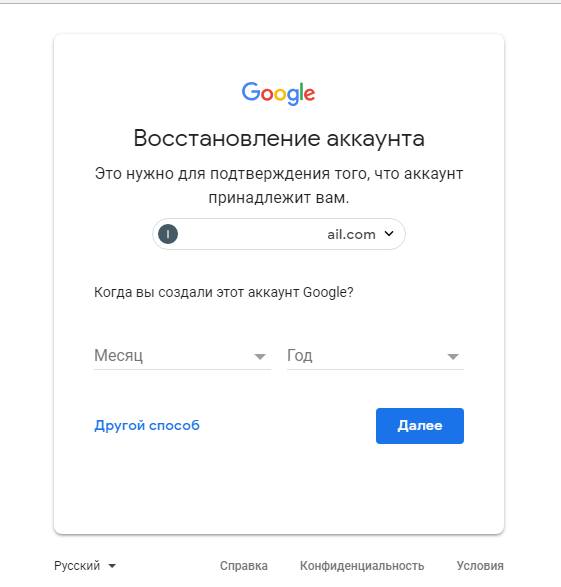 Однако, это будет немного сложнее. Для этого вы также нажимаете на вариант «Я не помню пароль» в Google Account Recovery, после чего откроется специальная форма. В ней нужно будет ответить на несколько вопросов по использованию аккаунта. Эта процедура необходима, поскольку Google заботится о безопасности данных своих пользователей. Если вы не помните точные ответы на вопросы и даты, дайте хотя бы приблизительный ответ. Все поля обязательны для заполнения!
Однако, это будет немного сложнее. Для этого вы также нажимаете на вариант «Я не помню пароль» в Google Account Recovery, после чего откроется специальная форма. В ней нужно будет ответить на несколько вопросов по использованию аккаунта. Эта процедура необходима, поскольку Google заботится о безопасности данных своих пользователей. Если вы не помните точные ответы на вопросы и даты, дайте хотя бы приблизительный ответ. Все поля обязательны для заполнения!
После того, как вы заполните данные, система распознает вас как владельца (в том случае, если ответы даны точно или приблизительно верно), и вам будет открыта форма для установки нового пароля.
Восстановление с помощью мобильного телефона
Для того, чтобы в дальнейшем можно было воспользоваться этим способом, при регистрации нужно включить функцию восстановления пароля по номеру мобильного телефона. Таким образом, при утере пароля, его восстановление не займет много времени. Этим способом можно произвести восстановление аккаунта гугл на телефоне. Для того, чтобы провести операцию восстановления пароля, выполните несколько простых действий:
Для того, чтобы провести операцию восстановления пароля, выполните несколько простых действий:
- 1. Перейдите на страницу поддержки и введите в специальном поле номер телефона, который был указан при регистрации.
- 2. После нажатия кнопки «Далее», перед вами возникнет небольшое окно с кодом, который нужно ввести в поле ниже и нажать «Продолжить». После этого откроется следующее окошко, в котором необходимо выбрать способ получения кода для сброса пароля — смс-сообщение или голосовой вызов.
- 3. После того, как вы выберете подходящий вариант, откроется следующее окно с полем для ввода кода. Если код введен верно, старый пароль сбросится, и вы сможете установить новый.
Внимание! Количество отправляемых смс в сутки ограничено! Также бывают случаи, когда смс приходит не сразу, поэтому, если вы не дождались смс-сообщения и отправили еще несколько запросов, верным будет последний вариант кода в сообщении.
Аккаунт полностью забыт
У вас был аккаунт в гугл, и вы внезапно о нем вспомнили, но не помните даже логин — этот способ для вас.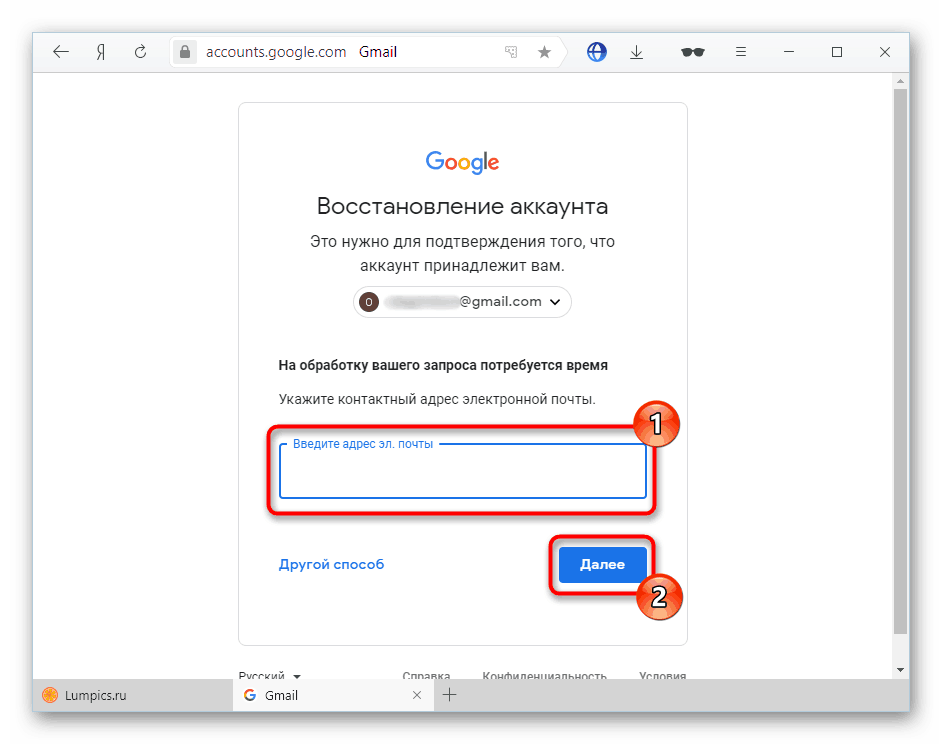 Для восстановления необходимо перейти на сайт gmail.com. Перед вами откроется окно для входа. В нем нажимаем кнопку «Не удается войти в аккаунт».
Для восстановления необходимо перейти на сайт gmail.com. Перед вами откроется окно для входа. В нем нажимаем кнопку «Не удается войти в аккаунт».
Перед вами возникнет окно с вариантами для восстановления. Выбираете «Я не помню имя пользователя» и нажимаете кнопку «Продолжить».
Выбор пункта «Я не помню имя пользователя»
В новом окне внимательно заполняете поля. Все поля обязательны для заполнения. Здесь нужно ввести адрес запасной электронной почты, фамилию и имя при регистрации и ввести код с картинки, после чего нажать «Отправить».
После проведенных манипуляций, на запасной адрес электронной почты вам будет отправлено письмо с дальнейшими инструкциями по восстановлению.
Аккаунт был удален
Удаленный аккаунт гугл можно восстановить только в течение одной недели после удаления. После этого аккаунт удаляется навсегда без возможности восстановления. Для этого открываем сайт gmail.com и вводим логин и пароль от аккаунта.
Восстановить аккаунт можно только при помощи отправки кода на номер мобильного телефона. Для этого нужно выбрать более удобный способ получения кода — смс-сообщение или голосовой вызов.
Если воспользоваться номером телефона и запасной электронной почтой в данный момент невозможно, вы можете воспользоваться восстановлением с помощью предоставления информации об аккаунте. Данные нужно предоставлять максимально точные, чтобы система распознала вас как владельца аккаунта. Если ответы будут неверные, система не восстановит аккаунт. В этом случае проблему разрешить можно будет только регистрацией нового аккаунта.
Синхронизация с телефоном после смены пароля
Сначала выберите способ восстановления или смены пароля, после чего установите новый пароль. После смены пароля активируйте синхронизацию с приложением в мобильном телефоне.
Если синхронизация не произошла автоматически, тогда нужно зайти в настройки телефона, и через них остановите приложение самостоятельно. После этого приложение нужно запустить, и оно запросит новый пароль.
После этого приложение нужно запустить, и оно запросит новый пароль.
Заключение
Сейчас аккаунт в системе Google дает доступ ко всем сервисам под одним именем. Это очень удобно и просто в использовании. Также практически ни одна регистрация на сторонних ресурсах не может пройти без указания электронной почты. Именно поэтому аккаунт в гугл стоит иметь. Но есть вы забыли пароль или даже логин для входа в свой аккаунт — не беда. Восстановить его достаточно просто, особенно, если вы помните (или у вас записаны) некоторые данные, такие как секретное слово, дата регистрации и прочее. Во время регистрации не стоит пренебрегать вводом всех необходимых данных для последующего восстановления аккаунта. Обязательно нужно заполнять все поля, особенно фамилию и имя, а также номер мобильного телефона и адрес запасной электронной почты.
Как восстановить аккаунт Google: Самые действенные способы
Что делать если забыл пароль к аккаунту Гугла? Что делать, если вы вдруг зашли в Play Market, но не можете войти в свой аккаунт, так как забыли пароль от него и постоянно появляется сообщение: «Вы ввели неверный пароль, аккаунт был изменён или введите пароль ещё раз»? Есть пару возможных решений по поводу восстановления забытого пароля от гугл плей маркета.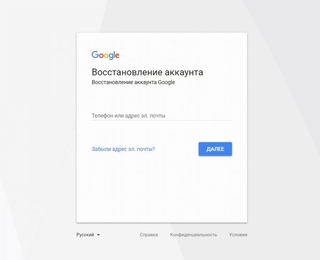 Первое решение: вы можете воспользоваться услугами самого google сервиса, то есть перейти на страницу «Восстановление аккаунта Google». Перейдя на указанную страничку — вам, чтобы восстановить пароль от Play Market, необходимо написать, в соответствующем поле, номер вашего телефона, который вы указывали ранее при регистрации в Google. После этого вам на телефон придет смс с кодом подтверждения, который вы должны ввести на странице восстановления забытого пароля. После подтверждения, вам предложат придумать новый пароль, так же возможно восстановить если вы ранее вы добавляли и подтверждали запасную электронную почту.
Первое решение: вы можете воспользоваться услугами самого google сервиса, то есть перейти на страницу «Восстановление аккаунта Google». Перейдя на указанную страничку — вам, чтобы восстановить пароль от Play Market, необходимо написать, в соответствующем поле, номер вашего телефона, который вы указывали ранее при регистрации в Google. После этого вам на телефон придет смс с кодом подтверждения, который вы должны ввести на странице восстановления забытого пароля. После подтверждения, вам предложат придумать новый пароль, так же возможно восстановить если вы ранее вы добавляли и подтверждали запасную электронную почту.
Есть еще один возможный спосорб позволяющий восстановить забытый пароль от Google Play. В этом варианте, будем использовать Мастер Recovery, производитель которой — тот же Google. Процесс восстановления пароля заключается в следующем:
Переходите в сервис по следуюшему адресу (без пробелов): www. google. com/accounts/recovery/
Далее откроется страница, на которой вам нужно отметить пункт «Я не помню пароль» и жмете «Продолжить».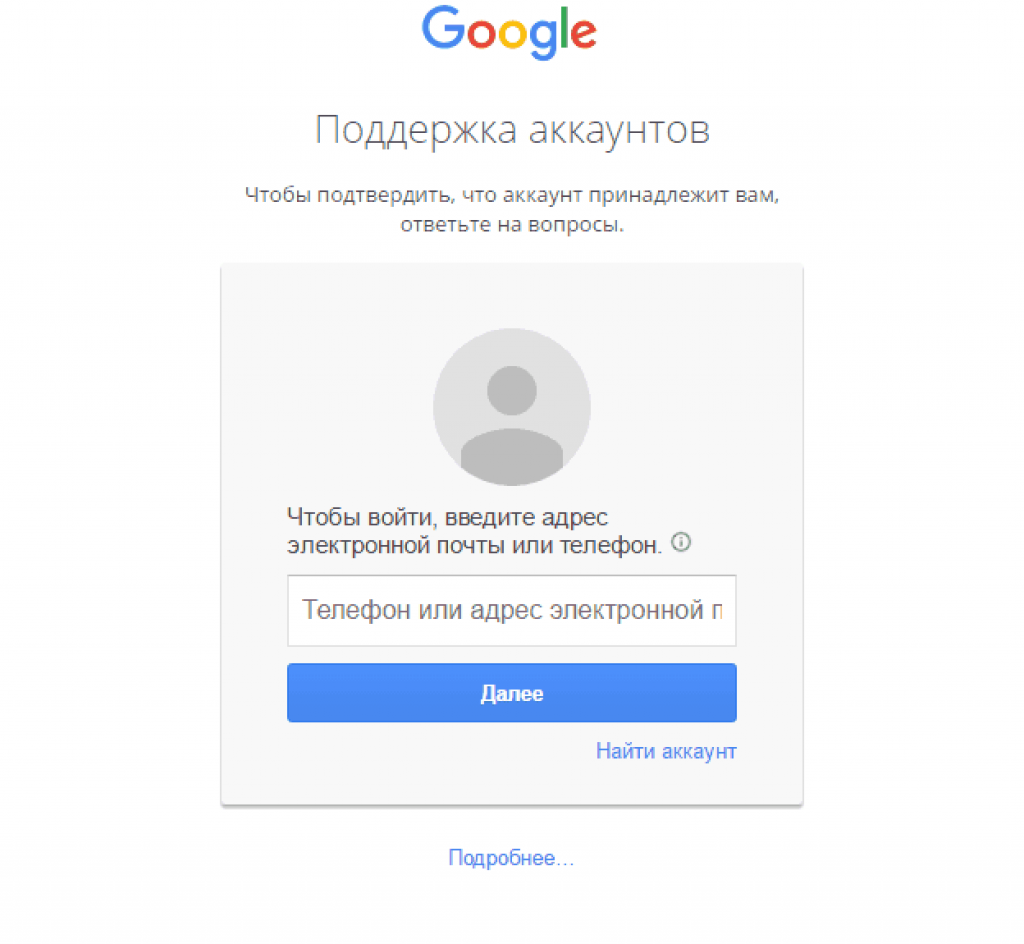 На следующем этапе, вам нужно вбить в поле ваш адрес электронной почты (адрес, который активен — это может быть любой сервис, типа yandex, yahoo, rambler и т.д.), затем жмете «Enter» и переходите в почту, которую указали. В почте уже будет лежать письмо с вашим забытым паролем от Гугл аккаунта. Все готово — ваша проблема решена, пароль восстановлен.
На следующем этапе, вам нужно вбить в поле ваш адрес электронной почты (адрес, который активен — это может быть любой сервис, типа yandex, yahoo, rambler и т.д.), затем жмете «Enter» и переходите в почту, которую указали. В почте уже будет лежать письмо с вашим забытым паролем от Гугл аккаунта. Все готово — ваша проблема решена, пароль восстановлен.
Статью прислал Валерий Артюшкин. Статус проверки и оплаты за статью: Проверен и оплачен. +
- Надеюсь, вы смогли восстановить забытый пароль от гугл плей маркета.
- Если у вас есть дополнения или полезные советы, то вы можете добавить их ниже в отзывах.
- Большая просьба оказывать взаимную помощь, помогать полезными советами и информацией.
- Спасибо за отзывчивость, помощь и полезные советы по теме статьи!!!
02-01-2017
10
час. 02
мин.
Сообщение:
у меня забрали акк верните пожалуйста
28-12-2016
20
час. 48
мин.
Сообщение:
язабыл пароль и не помню его уменя телефон сломался памогите пожалуйста там 8 тх в игре одной
24-12-2016
13
час.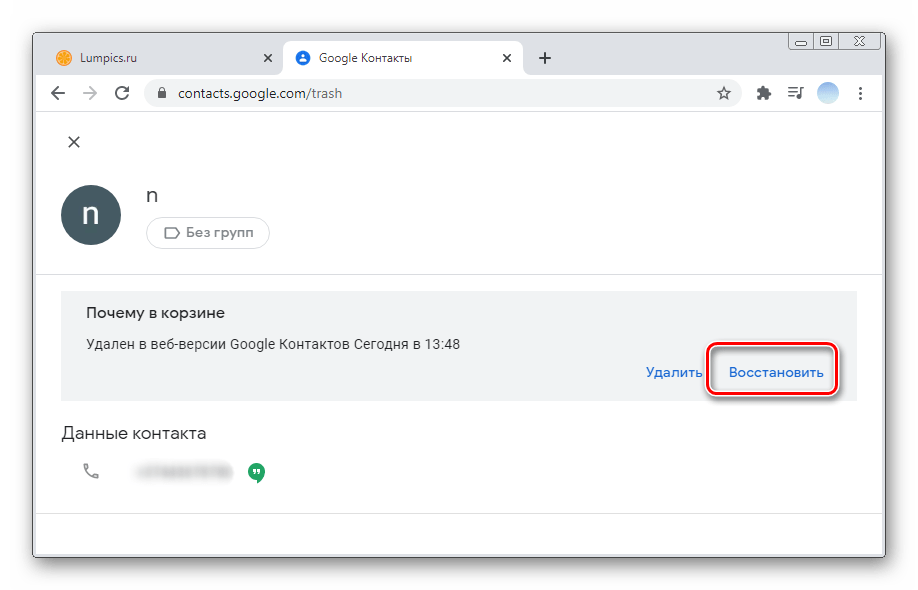 28
мин.
28
мин.
Сообщение:
Помогите не могу вспомнить пороль гугл
18-12-2016
20
час. 13
мин.
Сообщение:
Памаги те я не помню пароль аккута это мои аккута
17-12-2016
11
час. 54
мин.
Сообщение:
Как востановить пароль от плей маркета?
13-12-2016
09
час. 03
мин.
Сообщение:
Я помню акаунт но не помню пороль
11-12-2016
14
час. 14
мин.
Сообщение:
Какой пороль у мена
10-12-2016
16
час. 46
мин.
Сообщение:
Помогите пожалуйста
07-12-2016
19
час. 40
мин.
Сообщение:
Забыл пароль помогите
03-12-2016
20
час. 21
мин.
Сообщение:
Я забыл парой от аккаунта и не могу войти в него.хочу сбросить парой и поставить новый.
29-11-2016
15
час. 08
мин.
Сообщение:
Я забыл пароль
21-11-2016
23
час. 45
мин.
Сообщение:
Як зробити пароль до плей маркет
12-11-2016
14
час. 28
мин.
28
мин.
Сообщение:
забыла пароль от Googl Play Market
09-11-2016
20
час. 44
мин.
Сообщение:
помогите найти аккаунт
09-11-2016
16
час. 02
мин.
Сообщение:
Забыл пороль помогите
07-11-2016
22
час. 08
мин.
Сообщение:
Не магу вспомнить пароль
03-11-2016
20
час. 03
мин.
Сообщение:
Не могу вспомнить пароль
29-10-2016
11
час. 36
мин.
Сообщение:
У него был сохранен clash of clans 8 ратуша
24-10-2016
19
час. 59
мин.
Сообщение:
Немагу зайти
23-10-2016
10
час. 20
мин.
Сообщение:
Восстановить пароль и плеймаркет
22-10-2016
12
час. 55
мин.
Сообщение:
Помогите мне зайти в мой аккаунт.
17-10-2016
06
час. 14
мин.
Сообщение:
Помогите мне пожалуйста я не могу Заходить в play market потеряла пароль
11-10-2016
13
час. 22
мин.
Сообщение:
Забыл пароль от этого аккаунта
08-10-2016
20
час. 24
мин.
24
мин.
Сообщение:
Не могу вспомнить пароль помогите пожалусто
08-10-2016
14
час. 04
мин.
Сообщение:
Пароль забыл
06-10-2016
08
час. 20
мин.
Сообщение:
я не помню пароль
27-09-2016
23
час. 29
мин.
Сообщение:
Восстанавтть пароль
08-09-2016
16
час. 18
мин.
Сообщение:
Я хочу востоновит парол
05-09-2016
10
час. 26
мин.
Сообщение:
Забыл пароль
31-08-2016
23
час. 55
мин.
Сообщение:
а сейчас мне вообще плей маркет на сморфоне не загрузиь.что теперь делать?может его можно как нибудь перезагрузить.
31-08-2016
23
час. 30
мин.
Сообщение:
что делать аккаунт помню а пароль забыл на плей маркете на гугле подскажите пожалуйста
27-08-2016
22
час. 32
мин.
Сообщение:
взломали плей маркет поміняв пароль і номер поміняв на свій як востановити
27-08-2016
08
час. 53
мин.
Сообщение:
я,забыл паро ль от аккаунта
23-08-2016
16
час. 46
мин.
Сообщение:
забыла пароль
18-08-2016
12
час. 50
мин.
Сообщение:
Як узнать пароль
14-08-2016
22
час. 55
мин.
Сообщение:
Какой может будь пароль от плей паркета?
10-08-2016
22
час. 02
мин.
Сообщение:
забыл пароль как восстановить пароль если номер телефона утерян?
08-08-2016
20
час. 06
мин.
Сообщение:
Забыл парол
27-07-2016
18
час. 37
мин.
Сообщение:
Помогите восставить пороль Гугл акаунта забыли пороль делал ребенок и не знаем какой он
23-07-2016
14
час. 05
мин.
Сообщение:
Забыла пароль
22-07-2016
16
час. 43
мин.
Сообщение:
Пароль в плэй маркет
21-07-2016
10
час. 29
мин.
Сообщение:
не помню пароль
20-07-2016
12
час. 00
мин.
Сообщение:
Я ЗАБЫЛ ПАРОЛЬ
20-07-2016
11
час. 57
мин.
Сообщение:
Забыль пароль аккаунта…Помогите мне.
03-07-2016
11
час. 01
мин.
Сообщение:
Neznayu parol
26-06-2016
15
час. 53
мин.
Сообщение:
zabil imya accaunta
25-06-2016
21
час. 31
мин.
Сообщение:
забыл пороль от плей маркета
22-06-2016
22
час. 22
мин.
Сообщение:
Я забыла пароль
14-06-2016
13
час. 58
мин.
Сообщение:
Я забыл пароль аккаунта
09-06-2016
07
час. 55
мин.
Сообщение:
Привет всем
21-05-2016
13
час. 47
мин.
Сообщение:
Я забыл пороль помогите восстановить? ?
17-05-2016
14
час. 47
мин.
Сообщение:
Забыл пороль Google
12-05-2016
01
час. 06
мин.
Сообщение:
Забыл пароль от акаунта
03-05-2016
16
час. 15
мин.
Сообщение:
Немогу восстановить пороль
23-04-2016
11
час. 07
мин.
Сообщение:
Поменять пароль
14-04-2016
22
час. 58
мин.
Сообщение:
Востанавит парол
14-04-2016
22
час. 53
мин.
Сообщение:
Акаунт парол
09-04-2016
20
час. 09
мин.
Сообщение:
Помогите отновить пароль
08-04-2016
14
час. 10
мин.
Сообщение:
как вастанавить пароль с гугл пле маркета?
07-04-2016
16
час. 25
мин.
Сообщение:
Я забыла параль в рлей маркети
04-04-2016
16
час. 23
мин.
Сообщение:
Яне магу наити свои парол
02-04-2016
12
час. 08
мин.
Сообщение:
Забыл пароль акаунтта ака мне востановит
29-03-2016
17
час. 30
мин.
Сообщение:
Ребята у меня украли акк! Я случайно дал логин и он его взломал и не могу вернуть потому что двухэтапный зделали памагите пж очень прошу вас мой вк Мероч Акилов пж
28-03-2016
07
час. 39
мин.
Сообщение:
хочу восстановить свой пароль
Восстановить аккаунт Гугл можно различными способами, которые зависят от того, как именно вы потеряли доступ. Разблокировать свой акк можно несколькими известными способами, в зависимости от того, какие данные от сервисов Гугл у вас сохранились. Ниже представлены инструкции о том, что делать, если неожиданно забыл свой пароль, как восстановить учетную запись Гугл. Если указанные способы Вам не подойдут, то мы будем решать Вашу проблему персонально, нужно только отписаться в комментариях.
Восстановление удаленного аккаунта
Возможность восстановить удаленную учетную запись Гугл зависит от сроков ее удаления. Если с момента удаления акка прошло не более 5 дней, служба поддержки Google поможет вам восстановить аккаунт.
При попытке войти в свою учетную запись, Гугл требуется ввести адрес почтового ящика и пароль.
Если забыл свой пароль, система предложит вам свою помощь, чтобы восстановить потерянные данные. Для этого проделайте следующие действия:
- Нажмите на строку «Помощь». Появится окно с выбором одной из трех позиций.
- Нужно поставить отметку в первой строке, «Я не помню пароль». При этом откроется окошко с предложением ввести адрес своей почты.
- Вводите реальный адрес электронной почты. После этого появится очередное окно. Введите в него цифры или буквы, которые вы хотя бы немного помните. Если не помните совершенно, хотя бы сделайте попытку таким способом восстановить данные своей учетной записи.
- Что делать, если учетные данные забыл полностью? Если вы не помните свой пароль, то укажите, что затрудняетесь ответить. Вам будет предложено разблокировать свой аккаунт посредством введения своего настоящего номера телефона, которым вы в настоящее время пользуетесь. Если вы указывали в настройках своего акка номер телефона, и он остался прежним, то разблокировать удаленный аккаунт Google можно будет по СМС или в результате телефонного звонка. На ваш номер очень скоро придет код подтверждения. Его нужно ввести в соответствующее поле, и вы сможете разблокировать запись Google.
- На новой странице введите измененный пароль, а после этого подтвердите его. После этого нажмите кнопку «Сбросить пароль», которая расположена в нижней части окна. Старый пароль от вашей учетной записи будет сброшен. Доступ к записи Google будет восстановлен с новым паролем.
- Если телефоном вы воспользоваться не имеете возможности, то восстановить доступ после удаления аккаунта Гугл можно будет на резервный адрес электронной почты. Обычно при создании аккаунта Google вас просят вести дополнительный почтовый адрес. Введите его в соответствующее поле. Для дальнейших шагов следует нажать кнопку «Продолжить». А теперь откройте вашу резервную почту, и прочитайте пришедшее от Гугла письмо. В нем будет находиться инструкция, рассказывающая, что нужно делать, если акк ошибочно удален.
- В случае, если вы не указали данные о номере телефона и дополнительном ящике электронной почты, разблокировать свой акк можно будет, только ответив на несколько дополнительных вопросов. Например, такие вопросы как: «когда был создан ваш аккаунт Google», «когда вы заходили в него в последний раз», какие-нибудь адреса электронной почты, название созданных ярлыков и т. д. По результатам ваших ответов Гугл сделает вывод о том, являетесь ли вы владельцем аккаунта. Соответственно, будет принято решение, разблокировать его или нет.
Совет: если вопросы, задаваемые Гугл, покажутся вам слишком сложными, и ответа на них вы не будете знать, попробуйте просто угадать некоторые данные. Система будет принимать решение на основании большинства ответов.
Последний шаг — изменение пароля. Придумайте любой вариант, который вам окажется по вкусу.
Как восстановить забытый пароль?
Рассмотрим 2 способа, которыми можно восстановить забытый пароль к учетной записи Google, если логин известен.
К аккаунту привязан телефон или еще один электронный адрес
В случае, если забыл один только пароль, делать придется следующие операции:
Как восстановить пароль, если данные не указаны
Разблокировать доступ, зная логин в Гугле, можно будет, если ответить правильно на несколько вопросов. Все они будут касаться вашей учетной записи. Укажите приблизительное время и дату посещения своего аккаунта. Чем введенная вами дата будет ближе к реальной, тем проще будет доказать, что профиль принадлежит именно вам.
Совет: если при создании учетной записи вы выбрали секретный вопрос, и ответили на него, тогда проблем с восстановлением не будет. Всегда записывайте подобные вопросы и ответы на них.
Если вы ответили правильно, Google примет положительное решение по восстановлению вашего пароля. После подтверждения аккаунта вам будет предложено изменить пароль на такой, какой вы сами подберете. Так вам удастся быстро разблокировать свой аккаунт.
Как восстановить удаленный аккаунт гугл на самсунг. Выводы по восстановлению аккаунта Google
Если в результате каких-либо причин пользователь теряет доступ к своему аккаунту в Google, то при этом он теряет доступ и ко всем сервисам Гугла, которыми можно было воспользоваться через эту учетную запись. Наиболее часто такая ситуация встречается если пользователь просто забыл свой пароль от аккаунта. В этом случае придется обратиться в Google Account Recovery. Здесь вы сможете найти инструкцию как восстановить свой доступ к аккаунту.
Ппри создании аккаунта автоматически осуществляется привязка аккаунта к указанному номеру. К одному телефонному номеру можно привязать до 10 аккаунтов. Если же аккаунт был создан раньше, то вполне вероятно, что вы не привязывали его к номеру телефона. В этом случае восстановить доступ по телефону у вас не получится и тогда придется ответить на несколько вопросов, чтобы определить действительно ли вы являетесь владельцем этого аккаунта. Если это подтвердится, то вы получите возможность осуществить сброс пароля.
Чтобы сохранить себя от этой ситуации, при регистрации аккаунта необходимо вводить в строку контактных данных свои реальные данные, которые забыть невозможно. Вам будет намного удобнее потом, если вы введете собственные ФИО. Для этих же целей обязательно нужно ввести дополнительный адрес электронной почты. Этим вы облегчите работу Гуглу и себе по восстановлению своего аккаунта.
Восстановление доступа к аккаунту, если он был удален
Помеченные на удаление аккаунты Google хранятся недолго. Точно не известно время, в течение которого аккаунт еще можно восстановить. Поэтому, чем быстрее вы действуете, тем больше шансов на восстановление. Быстро восстановить аккаунт можно через телефон, но это реально только в случае, если он уже привязан.Итак, как восстановить аккаунт если вы забыли и имя пользователя, и пароль. Идите на страницу « » и жмите на кнопку «Я не помню пароль».
Дальше следует ввести удаленный адрес почтового ящика: теперь нажимайте кнопку «Продолжить».
Вы будете перенаправлены на страницу, на которой следует выбрать куда будет отправлен код подтверждения. Теперь нажимайте кнопку Продолжить.
На ваш телефон должен прийти проверочный код, который вы вводите в специальное поле и отправляете таким образом запрос на восстановление пароля.
Теперь вы оказываетесь на странице, на которой активна ссылка на запрос о восстановлении. Нажимайте эту ссылку. Если же никакой ссылки на странице нет, значит вы просто не успели и ваш аккаунт уже удален. Если все благополучно выполняйте последующие шаги по верификации аккаунта. Вам нужно придумать новый пароль, затем его подтвердить.
Если вы не указывали личные данные для восстановления
Но что делать, если нужно поменять пароль, а вы еще не прикрепили к аккаунту ни номер телефона, ни дополнительный e-mail? Сделайте таким образом. Перейдите на страницу Google « », нажмите кнопку «Я не помню пароль».Затем нажмите «Затрудняюсь ответить».
В этом случае вам нужно будет ответить на вопросы, подтверждающие вашу личность, чтобы доказать что этот аккаунт принадлежит вам. Вспомните последнюю дату входа в аккаунт, хотя бы примерно дату его создания, а также названия ярлыков и электронные адреса, которыми вы часто пользовались. Чтобы максимально обезопасить вас от взлома компания Google задает непростые вопросы. Главное, чтобы вы отвечали на них как можно точнее. Если же память вас подводит, попробуйте хотя бы угадать максимально приближенный ответ — хуже уже не будет. Старайтесь заходить в Гугл с того компьютера, на котором вы чаще всего и выполняли вход в аккаунт.
Затем Google оценит ваши ответы и предложит или сменить пароль или за 24 часа вам отправят на почту письмо, чтобы связаться с вами. Тогда вам нужно будет прочитать это письмо и действовать в соответствии с рекомендациями. Вполне возможно, что Гугл ответит вам, что вам не удалось доказать, что аккаунт принадлежал вам. С этим вы уже ничего поделать не сможете.
Как вы сами убедились Гугл максимально облегчил все шаги пользователя, чтобы упростить управление аккаунтом. Необходимо только следовать инструкции восстановления. В любом случае лучше внимательно проверьте все свои настройки и введите свои данные в информацию об аккаунте, осуществите привязку телефонного номера и введите дополнительную электронную почту. В этом случае, чтобы ни случилось, восстановить доступ к своему аккаунту вы сможете за считанные секунды. В любой момент вы можете обратиться с вопросами в систему поддержки.
Восстановить аккаунт Гугл можно различными способами, которые зависят от того, как именно вы потеряли доступ. Разблокировать свой акк можно несколькими известными способами, в зависимости от того, какие данные от сервисов Гугл у вас сохранились. Ниже представлены инструкции о том, что делать, если неожиданно забыл свой пароль, как восстановить учетную запись Гугл. Если указанные способы Вам не подойдут, то мы будем решать Вашу проблему персонально, нужно только отписаться в комментариях.
Восстановление удаленного аккаунта
Возможность восстановить удаленную учетную запись Гугл зависит от сроков ее удаления. Если с момента удаления акка прошло не более 5 дней, служба поддержки Google поможет вам восстановить аккаунт.
При попытке войти в свою учетную запись, Гугл требуется ввести адрес почтового ящика и пароль.
Если забыл свой пароль, система предложит вам свою помощь, чтобы восстановить потерянные данные. Для этого проделайте следующие действия:
- Нажмите на строку «Помощь». Появится окно с выбором одной из трех позиций.
- Нужно поставить отметку в первой строке, «Я не помню пароль». При этом откроется окошко с предложением ввести адрес своей почты.
- Вводите реальный адрес электронной почты. После этого появится очередное окно. Введите в него цифры или буквы, которые вы хотя бы немного помните. Если не помните совершенно, хотя бы сделайте попытку таким способом восстановить данные своей учетной записи.
- Что делать, если учетные данные забыл полностью? Если вы не помните свой пароль, то укажите, что затрудняетесь ответить. Вам будет предложено разблокировать свой аккаунт посредством введения своего настоящего номера телефона, которым вы в настоящее время пользуетесь. Если вы указывали в настройках своего акка номер телефона, и он остался прежним, то разблокировать удаленный аккаунт Google можно будет по СМС или в результате телефонного звонка. На ваш номер очень скоро придет код подтверждения. Его нужно ввести в соответствующее поле, и вы сможете разблокировать запись Google.
- На новой странице введите измененный пароль, а после этого подтвердите его. После этого нажмите кнопку «Сбросить пароль», которая расположена в нижней части окна. Старый пароль от вашей учетной записи будет сброшен. Доступ к записи Google будет восстановлен с новым паролем.
- Если телефоном вы воспользоваться не имеете возможности, то восстановить доступ после удаления аккаунта Гугл можно будет на резервный адрес электронной почты. Обычно при создании аккаунта Google вас просят вести дополнительный почтовый адрес. Введите его в соответствующее поле. Для дальнейших шагов следует нажать кнопку «Продолжить». А теперь откройте вашу резервную почту, и прочитайте пришедшее от Гугла письмо. В нем будет находиться инструкция, рассказывающая, что нужно делать, если акк ошибочно удален.
- В случае, если вы не указали данные о номере телефона и дополнительном ящике электронной почты, разблокировать свой акк можно будет, только ответив на несколько дополнительных вопросов. Например, такие вопросы как: «когда был создан ваш аккаунт Google», «когда вы заходили в него в последний раз», какие-нибудь адреса электронной почты, название созданных ярлыков и т. д. По результатам ваших ответов Гугл сделает вывод о том, являетесь ли вы владельцем аккаунта. Соответственно, будет принято решение, разблокировать его или нет.
Совет: если вопросы, задаваемые Гугл, покажутся вам слишком сложными, и ответа на них вы не будете знать, попробуйте просто угадать некоторые данные. Система будет принимать решение на основании большинства ответов.
Последний шаг — изменение пароля. Придумайте любой вариант, который вам окажется по вкусу.
Как восстановить забытый пароль?
Рассмотрим 2 способа, которыми можно восстановить забытый пароль к учетной записи Google, если логин известен.
К аккаунту привязан телефон или еще один электронный адрес
В случае, если забыл один только пароль, делать придется следующие операции:
Как восстановить пароль, если данные не указаны
Разблокировать доступ, зная логин в Гугле, можно будет, если ответить правильно на несколько вопросов. Все они будут касаться вашей учетной записи. Укажите приблизительное время и дату посещения своего аккаунта. Чем введенная вами дата будет ближе к реальной, тем проще будет доказать, что профиль принадлежит именно вам.
Совет: если при создании учетной записи вы выбрали секретный вопрос, и ответили на него, тогда проблем с восстановлением не будет. Всегда записывайте подобные вопросы и ответы на них.
Если вы ответили правильно, Google примет положительное решение по восстановлению вашего пароля. После подтверждения аккаунта вам будет предложено изменить пароль на такой, какой вы сами подберете. Так вам удастся быстро разблокировать свой аккаунт.
В процессе работы с мобильными устройствами на базе ОС Android пользователь может столкнуться с невозможностью получения доступа к своему аккаунту в Google. При попытке перехода в аккаунт система выдаёт сообщение об ошибке, об неправильном вводе пароля и так далее, соответственно, доступ к почте на gmail.com также оказывается заблокирован. Что же предпринять в данной ситуации? В этой статье я расскажу о G.co/recover восстановление пароля аккаунта на телефоне, поясню, какими инструментами можно восстановить потерянный пароль, и какие шаги для этого будет необходимо предпринять.
Описанная выше проблема, связанная с потерей пароля к телефону, может произойти по нескольким основным причинам:
Как восстановить пароль через G.co/recover
Итак, как восстановить пароль gmail? В подобных случаях ранее нам предлагалось перейти по адресу G.co/recover, и запустить процедуру восстановления пароля. Сейчас же переход по указанному адресу автоматически переводит нас на , предлагая ввести адрес электронной почты на gmail.com, пароль к которому нами был утерян.
После корректного ввода система предлагает пройти верификацию аккаунта несколькими путями (отправка запроса на мобильное устройство, отправка смс, звонок, отправка подтверждающего письма на альтернативный адрес электронной почты, ряд наводящих вопросов о пользовательском устройстве), и, при удачной валидации, пользователь сможет сменить пароль к своему аккаунту и пользоваться его обновлённой версией.
Для этого нужно будет придумать новый пароль (лучше состоящий из ряда букв и цифр) и дважды ввести его в соответствующем окне.
Подробная инструкция по восстановлению доступа к вашему аккаунту от Google предложена вот . При этом сразу укажу, что писать в службу поддержки по поводу восстановления вашего пароля в большинстве случаев бессмысленно – вам предложат перейти на страницу восстановления пароля (ссылка на неё указана мной выше), и следовать стандартной процедуре восстановления.
Как восстановить пароль через google.com/accounts/recovery
Другой ранее существовавшей возможностью для восстановления пароля к Гугл-аккаунту являлся переход по адресу google.com/accounts/recovery. Сегодня при попытке перехода по данной ссылке система автоматически перенаправляет нас по уже указанному выше , где пользователь может пройти классическую процедуру восстановления пароля (смс, звонок, наводящие вопросы). То есть, de facto, разницы между переходом по первой или второй ссылке нет никакой.
Если удалили аккаунт на Gmail
Если вы по каким-либо причинам удалили свой аккаунт на Gmail (или попросту не заходили в свой почтовый ящик на протяжении срока более 9 месяцев), то, скорее всего, восстановить доступ к своему электронному ящику в Гугл вам не удастся. Придётся создавать новый аккаунт, с другим названием (старое название вы также взять не сможете), и начать всё с нуля. Если же вы удалили аккаунт совсем недавно (неделя-две), можно попытаться перейти на указанную выше страницу восстановление аккаунта, и попробовать восстановить последний по стандартной процедуре.
Если доступ к вашему аккаунту получили злоумышленники
Если же ваш аккаунт смогли взломать злоумышленники, тогда процедура восстановления пароля может осложниться. Для восстановления через G.co/recover стоит использовать те средства и информацию, доступ к которым имеете только вы, и не имеют третьи лица (например, верно ответить на наводящие вопросы по поводу вашего IP-адреса, версии вашего браузера и других приватных конфиденциальных данных).
Заключение
Если вы потеряли пароль к вашему аккаунту в Гугл, воспользуйтесь процедурой через G.co/recover восстановление пароля аккаунта на телефоне, и пройдите все, необходимые для этого, шаги. Наиболее удобным решением будет восстановление пароля через смс – оно позволит достаточно легко восстановить доступ к вашему аккаунту. Если же мобильный номер не был привязан к вашему мобильному аккаунту в Гугл ранее, тогда стоит использовать подтверждение через альтернативный е-мейл и ответы на наводящие вопросы — это позволит выполнить корректный вход в ваш аккаунт, и далее наслаждаться полноценными возможностями его функционала.
Вконтакте
Аккаунт Google является ключом для доступа во многие сервисы, например, YouTube, Gmail, Google+, Play Market (для Android). Если по каким-либо причинам доступа к учетной записи нету, то соответственно многие сервисы будут иметь ограничение доступа. В этом материале будет подробно разобраны способы восстановления аккаунта Гугл.
Восстановление аккаунта
При создании учетной записи Гугл, пользователям необходимо обращать внимание на дополнительные поля , которые отвечают за восстановление доступа к профилю. Не стоит игнорировать заполнение подобной информации, иначе выполнить восстановление будет крайне затруднительно. Далее рассмотрим подробно варианты возврата доступа к профилю. Инструкция актуальная для всех сервисов Google и позволяет восстановить доступ к YouTube, Gmail, Playmarket и другим сервисам.
Восстановление пароля
Узнать пароль от аккаунта можно, только если он где-то сохранен или записан. Если пользователь забыл пароль, то в этом случае будет несколько вариантов восстановления аккаунта Гугл, рассмотрим подробнее:
Запасная почта и телефон недоступны
Если у пользователя нет возможности восстановить профиль с помощью номера телефона и резервного адреса электронной почты, то потребуется ответить на контрольные вопросы . На основании ответов, будет проведена автоматическая проверка записи, действительно ли принадлежит она пользователю или он пытается взломать ее.
Инструкция:
Восстановление аккаунта по номеру телефона
Когда происходит процесс регистрации, Google предлагает ввести номер телефона, который будет являться ключом восстановления, при утере данных. Если номер был привязан к аккаунту, то проблем с возвращением доступа не будет.
Инструкция:
- переходим на страницу восстановления доступа;
- щелкаем по вкладке «Я не помню пароль » и вводим логин;
- далее предлагается выполнить восстановление с помощью телефонного номера;
- вводим номер и после чего отправляется смс-сообщение или дозвон роботом. В смс-сообщении будет указан код , с помощью которого можно выполнить разблокировку. Если был выбран способ дозвона роботом, то код будет продиктован;
- вписываем цифры в специальное поле и нажимаем «Готово».
Недостатками данного метода является то, что смс-сообщение иногда не приходит или поступает через несколько часов. Также есть определенный лимит на предоставление кода.
Что делать, если забыл аккаунт
Для разблокировки доступа к профилю Гугл, если был забыт адрес, потребуется обратиться к сервису Gmail:
Восстановление после удаления
Если пользователь удалил профиль из системы, то его можно вернуть. Нужно отметить, что восстановление можно выполнить только, если профиль был удален менее недели назад.
Инструкция:
- переходим на страницу ввода логина и пароля;
- если нет возможности вспомнить данные учетной записи, то восстанавливаем данные;
- потребуется ввести номер телефона , указанный при регистрации;
- если нет возможности использовать номер или адрес почты, то придется ответить на контрольные вопросы системы. При этом указываются такие данные: контакты в адресной книге, последний успешный вход в систему, дата регистрации. Если все было указано верно, то появится сообщение об успешном подтверждении.
Разблокировка аккаунта
В некоторых случаях, Google блокирует профили пользователей, это связано с нарушением правил использования сервиса. Частые причины блокировки следующие: рассылка спама, подозрение системы, что учетная запись взломана, исчерпан лимит на рассылку писем.
Инструкция:
Как найти аккаунт по номеру телефона
Если известен только номер телефона, то можно воспользоваться специальной формой поиск , чтобы узнать свой аккаунт в Гугл. Но даже в этом случае придется указать имя пользователя, которое было указано при регистрации профиля.
Восстановление со смартфона или планшета Андроид
Выполнить восстановление аккаунта можно и с помощью устройства Андроид, сделать это можно следующим образом:
- переходим на страницу входа в систему и щелкаем по вкладке «Забыли адрес электронной почты »;
- далее требуется ввести резервный адрес e-mail или номер телефона;
- вводим номер телефона или почту. При использовании номера телефона, будет выслано смс-сообщение с кодом доступа. При использовании электронного ящика, инструкция по восстановлению будет отправлена на резервный адрес;
- после проделанных действий, необходимо придумать новый пароль и нажать по кнопке «Готово».
Синхронизация после смены пароля
После того, как была произведена смена пароля, требуется настроить синхронизацию между устройством и аккаунтом.
Инструкция:
Потерять доступ к аккаунту Google на Android очень сложно, так как после подключения система больше не запрашивает пароль для входа. Однако если вы делали сброс настроек или вам нужно перейти на другое устройство, то потерять доступ к основному аккаунту вполне возможно. К счастью, его можно восстановить без особых проблем.
Для того чтобы вернуть доступ к устройству, вам понадобится знать либо запасной адрес электронной почты, который был привязан при регистрации, либо номер мобильного, который тоже привязывался при создании аккаунта. Кроме этого потребуется знать ответ на секретный вопрос, что вы вводили при регистрации.
Если у вас привязан только адрес электронной почты или номер телефона, которые уже неактуальны, то восстановить аккаунт стандартными методами не получится. В таком случае придётся писать в поддержку Google и запрашивать дополнительные инструкции.При условии, что вы помните дополнительный рабочий адрес электронной почты и/или номер телефона, что привязаны к аккаунту, у вас не возникнет никаких проблем в восстановлении.
Если после сброса настроек либо покупки нового устройства на Android вы не можете войти в свой Google-аккаунт, то воспользуйтесь специальным сервисом для восстановления доступа . Для этого вам понадобится под рукой компьютер или другое устройство, через которое можно открыть эту страницу.
Дальнейшая инструкция выглядит следующим образом:
1. После перехода на страницу для восстановления в специальной форме выберите пункт «». Выбирать этот пункт нужно только в том случае, если вы действительно не помните основной адрес электронной почты (адрес аккаунта).
2. Сейчас вам нужно ввести запасной адрес электронной почты или номер телефона, которые вы указывали при регистрации аккаунта как резервные. Рассмотрим дальнейшие шаги на примере восстановления через номер мобильного.
3. Появится новая форма, куда нужно ввести код подтверждения, что пришёл в SMS.
4. Теперь нужно придумать новый пароль, который должен соответствовать требованиям Google.
Вместо телефона во 2-м шаге вы можете использовать запасной ящик электронной почты. В таком случае вам придётся перейти по специальной ссылке, что придёт в письме, и указать новый пароль в специальной форме.
Если вы помните свой адрес своего аккаунта, достаточно будет вписать его в специальное поле на первом шаге, а не выбирать ссылку «». Вас перебросит в специальное окно, где нужно будет ответить на секретный вопрос либо ввести номер телефона/запасной адрес электронной почты, чтобы получить код для восстановления.
На этом восстановление доступа можно считать завершённым, однако у вас могут возникнуть некоторые проблемы с синхронизацией и работой аккаунта, так как данные не успевают обновиться. В таком случае вам останется только выйти из аккаунта и зайти в него снова.
Вы узнали, как можно получить доступ к своему Google-аккаунту на Android, если потеряли данные от него.
Как восстановить удаленную историю в браузере Google Chrome
Поговорим о том, как восстановить историю в Гугл Хром. Это знание может пригодиться именно тогда, когда совсем не ждешь. К примеру, стало интересно, что за ресурсы посещал твой друг или по каким сайтам путешествовала жена. Или же попросту потерялись важные данные.
Инструкция
Как правило, специалисты утверждают, что откопать удаленную историю в браузере практически невозможно. Технически они правы. Но есть несколько фокусов, которые помогут добиться желаемого результата.
Аккаунт Google
Это самый простой и доступный вариант. Но он работает только в том случае, если в браузере была включена синхронизация с аккаунтом Google. В противном случае ничего не получится. А сделать для просмотра истории нужно следующее.
- Запускаем браузер Хром при помощи соответствующего ярлыка.
- Далее нажимаем кнопку с тремя точками и выбираем пункт «Настройки».
- Перемещаемся в блок «Пользователи» и жмем кнопку «Включить синхронизацию».
- Вводим имя пользователя и пароль от учетной записи Google, а затем авторизуемся.
- Выставляем параметры синхронизации.
Именно в этом меню можно увидеть список посещенных сайтов в браузере. Если, конечно, она была сохранена в аккаунте. Но это всего лишь один из ответов на вопрос о том, можно ли восстановить удаленную историю в Гугл Хром. Есть еще варианты.
Программа Handy Recovery
Это небольшая утилита, которая поможет восстановить контент любого типа. В том числе и список посещенных ресурсов Google Chrome. Программа совершенно бесплатна и скачать ее можно на сайте разработчика. Работать с ней нужно так.
- Откройте официальный сайт программы.
- Кликните по зеленой кнопке для начала загрузки.
- Сохраните предложенный файл и откройте его по завершении процесса.
- Выполняем процедуру установки.
- В приветственном окне программы нажмите на Continue in Basic.
- Запускаем установленную программу при помощи соответствующего ярлыка.
- Кликаем Recover напротив графы с диском, где установлен обозреватель. Тогда запустится процедура сканирования.
- Последовательно открываем каталоги: Users – «имя пользователя» — AppData – Local.
- Выделяем каталог Chrome.
- Жмем на кнопку Recover.
Процесс восстановления начался. Останется только дождаться его, запустить браузер и открыть восстановленные файлы в нем. Конечно, стопроцентной гарантии никто не даст, но в большинстве случаев данный программный продукт справляется со своей работой.
Заключение
Итак, мы попытались рассказать о том, как можно восстановить и просмотреть историю просмотров страниц в веб-обозревателе Google Chrome. Для этого есть несколько способов, которые отличаются степенью эффективности. Если не помог один, то всегда можно попробовать другой.
Как восстановить удалённый аккаунт гугл – info-effect.ru
На чтение 2 мин. Опубликовано
Привет! Сегодня я покажу вам как восстановить удалённый аккаунт гугл на компьютере или ноутбуке. Вы могли случайно удалить свой аккаунт Google, такое бывает. Если прошло не много времени, у вас есть шанс восстановить его. Всё очень просто и быстро. Смотрите далее инструкцию и пишите комментарии, если вам что-то не понятно. Поехали!
Удалил аккаунт гугл как восстановить Google
Смотрите, для тех кто прям только что удалил свой аккаунт. У вас откроется страница с таким уведомлением (смотри скриншот ниже). В описании вам нужно нажать на ссылку Справочный центр Google Аккаунтов.
Далее, у вас откроется страница восстановления аккаунта. Вам нужно ввести в поле свой адрес электронной почты и нажать на кнопку Далее.
Далее, вам покажут уведомление, что ваш профиль удалён, но его можно восстановить. Жмите Далее.
Введите свой пароль и нажмите Далее. Если вы уже забыли и не помните свой пароль, нажмите внизу на вкладку Другой способ.
Вы должны подтвердить, что аккаунт принадлежит вам. Укажите в поле свой номер телефона, который был привязан к вашему профилю, и нажмите на кнопку Отправить. Можно нажать на вкладку У меня нет доступа к телефону.
На ваш номер телефона вышлют смс сообщение с 6 шестизначным кодом. Введите его в поле и нажмите Далее.
Всё готово! Вы восстановили свой аккаунт в браузере гугл.
Обратите внимание
Если после удаления аккаунта прошла неделя или месяц, вам нужно открыть страницу входа в аккаунт. Введите свой адрес электронной почты. Если вы помните пароль, укажите его. Если уже забыли, нажмите на соответствующую вкладку внизу.
Далее, вас попросят ввести последний пароль, который вы помните. Либо нажмите внизу на вкладку Другой способ.
Вы можете восстановить свой аккаунт через телефон, с помощью смс или вызова. Выберите любой подходящий вариант. Либо нажмите на вкладку У меня нет доступа к телефону.
Если номер уже не помните, можно подтвердить через резервный адрес электронной почты.
Если и запасной email не помните, укажите месяц и год создания аккаунта. Жмите Далее и следуйте инструкции. Можно выбрать другой способ.
Остались вопросы? Напиши комментарий! Удачи!
Как восстановить удаленную историю в Google Chrome?
Посещенные сайты сохраняются в браузере в виде истории. Это удобно, если хотите пересмотреть содержимое на каких-либо ранее посещенных страницах. Часто пользователи удаляют кэш, чтобы вернуть изначальное быстродействие браузера. Но если поспешили, есть способы восстановить историю Chrome.
При восстановлении удаленных данных могут возникнуть трудности, но есть методы, которые могут быть полезны. Журналы просмотров сохраняется в локальных файлах на компьютере и в учетной записи Google, если в нее вошли.
Использование опции восстановления Windows
Windows 10 предоставляет возможность восстановления папки из предыдущей версии. При удалении истории Chrome, они удаляются из определенной папки. Поэтому ее можно восстановить из предыдущей версии.
В Проводнике перейдите по пути:
C:\Пользователи\Имя_пользователя\AppData\Local
Щелкните правой кнопкой мыши на папке Google и выберите Свойства. На вкладке «Предыдущие версии» выберите ту, которая была создана перед удалением.
Примените изменения и кликните на «ОК». Однако, если нет доступной, можете попробовать другие способы.
Просмотр в приложении «Мои действия»
Приложение Мои действия сохраняет все поисковые запросы. Но историю можно восстановить только в случае, если аккаунт Google синхронизирован с Chrome. Это метод сработает, если пользователь не удалил данные просмотров в настройках аккаунта.
Откройте «Мои действия» в Chrome.
Нажмите «Показать действия» в левом боковом меню, чтобы посмотреть данные о посещенных страницах. Отобразится история, которая синхронизирована с аккаунтом Гугл.
Восстановление папки
Попробуйте восстановить удаленную историю с помощью сторонней программы. Это решение аналогично первому, но если ОС не удалось найти предыдущую папку, используем для этого программу для восстановления.
Зайдите на официальный сайт Recuva и загрузите бесплатную версию.
После установки откройте утилиту, отметьте опцию «Все файлы» и укажите путь к каталогу Google.
Теперь запустится восстановление, в ходе которого получите удаленные файлы. Выберите файлы, связанные с историей, и сохраните обратно в каталог.
Проверка запросов кэша DNS
Система доменных имен (DNS) сохраняет запросы, которые браузер и приложения используют для подключения к интернету. Это метод не отобразит все данные просмотра, но с его помощью можно восстановить последние запросы.
Нажмите Win + R, впишите в диалоговое окно «cmd» и кликните на «ОК», чтобы открыть командную строку.
Чтобы проверить запросы DNS, выполните команду:
ipconfig /displaydns
Она отобразит только последние данные о подключениях к сайтам, приложениям и серверам.
Как восстановить канал (аккаунт) на Ютубе?
В этом посте мы рассмотрим, как восстановить аккаунт YouTube после его удаления. Просто краткая точка терминологии, прежде чем мы войдем в этот пост. Существует разница между удаляемой и завершаемой учетной записью YouTube.
Удаленная учетная запись – это то, что вы сделали сами, целеустремленно или случайно, вы сказали YouTube или Google, чтобы избавиться от своей учетной записи YouTube и связанных с ней данных.
Закрытая учетная запись – это то, к чему YouTube блокирует доступ, потому что либо вы нарушили их правила, либо они решили, что вы это сделали.
Чтобы восстановить удаленную учетную запись есть несколько способов:
- Вы удалили свой аккаунт YouTube прямо. Самый очевидный способ удалить учетную запись YouTube.
- Вы удалили профиль Google+, который был связан с вашей учетной записью YouTube.
- Вы удалили свой аккаунт Google вместе со всеми связанными с ним продуктами и услугами.
Прежде чем начать, вы не должны слишком сильно рассчитывать на свои надежды, так как нет верного пути, чтобы вы могли вернуть всю свою информацию. И это не ошибка Google, ни их проблема.
Если вы попросите удалить свой канал или профиль, они должны выполнить и удалить его. Представьте себе обратную реакцию, которая привела бы к тому, что они сохраняли бы всю информацию в течение многих лет после того, как люди попросили ее удалить.
Теперь у нас плохие новости, настало время научиться делать что-то с этим.
Вы удалили свою учетную запись YouTube напрямую
Либо вы как-то случайно пробились через настройки YouTube, игнорируя их предупреждения, или, скорее, вы умышленно удалили учетную запись и сейчас жалеете об этом.
Ключом к возврату вашей учетной записи является скорость, потому что в какой-то момент данные будут безвозвратно утрачены.
Google не дает установленного времени для того, как ваша учетная запись YouTube будет безвозвратной, поэтому, вероятно, для всех учетных записей не существует одного таймфрейма.
Вам нужно перейти на эту страницу поддержки и заполнить форму, это быстро, вам просто нужен адрес электронной почты, который вы используете для входа на YouTube, свое имя и что-то для них, чтобы определить ваш канал, либо URL-адрес, либо видео с вашего канала или другого идентификатора.
Только эта маленькая форма, чтобы вернуть ваш канал
Вы удалили аккаунт Google+, связанный с вашей учетной записью YouTube.
Ура! Если говорить о масштабах того, что могло бы произойти, это не так уж плохо. Ваша учетная запись не удалена, технически она отключена.
Большинство ваших вещей все еще есть, просто частные и с ограниченными функциями.
Ваши комментарии и сообщения исчезнут, но, учитывая, насколько плохи другие сценарии в этой статье, вы все равно должны считать себя счастливыми.
Просмотрите страницу справки о отключенном канале YouTube. Следуйте инструкциям в нижнем раскрывающемся списке о удалении профиля Google+. Обратите внимание, что при этом вы также восстановите свой профиль Google+.
Вы удалили всю учетную запись Google
Это обычная ошибка для людей, которые хотят удалить свою учетную запись google +, а затем случайно удаляют всю свою учетную запись Google вместе со всеми связанными с ней продуктами и услугами.
Единственное небольшое облегчение в том, что шансы выше, если это случайность, вы узнаете, что вы сделали довольно скоро, как только вы попытаетесь получить доступ к Gmail, Docs или другому часто используемому продукту, связанному с вашей учетной записью.
Вы не можете просто восстановить свой канал YouTube, сначала вам нужно восстановить всю свою учетную запись.
Опять же, как и с удаленной учетной записью YouTube, время имеет значение. Вы не можете ожидать, что Google навсегда сохранит все ваши данные.
Чтобы восстановить свою учетную запись Google зайдите на страницу восстановления учетной записи и выберите «У меня возникли другие проблемы при входе». Следуйте инструкциям и заполните форму.
После того, как вы вернете свою учетную запись, надеюсь, вы должны автоматически вернуть свою учетную запись YouTube без каких-либо дополнительных усилий с вашей стороны.
В противном случае вам придется выполнить шаги, описанные выше в разделе «Вы удалили свою учетную запись YouTube напрямую», и надеяться, что они смогут ее восстановить.
Удачи!
Инструкции по восстановлению классического YouTube (визуальное отображение)
Нажмите кнопку своего профиля (если вы вошли в систему) или 3 вертикальные точки (если не вошли в систему) в верхнем правом углу страницы YouTube, а за тем нажмите на последнюю опцию в меню
Восстановление учетной записи Google для удаленных учетных записей: каковы ваши варианты?
Администратору Google может потребоваться не только восстановить потерянные данные Gmail или Диска, но также может потребоваться восстановить все данные для удаленных учетных записей. Это может произойти, если конечный пользователь подвергся фишингу или взлому (см. Этот недавний фишинговый эксплойт Google для одного из таких сценариев). Или, как рассказали наши друзья из Ассоциации Альцгеймера, ИТ-служба может регулярно удалять учетную запись бывшего волонтера или сотрудника, когда они уходят. только для того, чтобы позже обнаружить, что в учетной записи была важная часть информации, которая была необходима.
Итак, каковы ваши варианты восстановления данных для одной или нескольких учетных записей G Suite (Google Apps) с помощью собственных инструментов G Suite? Как описано в базе знаний Google, варианты не подходят.
Ограничение по времени составляет 20 дней: учетная запись должна быть удалена не более 20 дней назад. По прошествии 20 дней учетная запись и все связанные с ней данные удаляются безвозвратно, и Google не может их восстановить.
Есть способ лучше восстановить данные удаленных аккаунтов G SuiteЕсли после удаления аккаунта у вас будет гораздо больше времени для восстановления потерянных данных, вам может помочь Spanning Backup for G Suite.Spanning сохраняет зарезервированные данные учетной записи G Suite на неопределенный срок, если вам назначена лицензия Spanning, что намного дольше, чем у Google «через 20 дней Google не сможет восстановить вашу учетную запись».
Кроме того, восстановление потерянных аккаунтов G Suite с помощью экспорта данных стало проще с Spanning.
- Войдите в систему как суперадминистратор Spanning или Google и убедитесь, что для учетной записи пользователя назначена лицензия Spanning.
- Выдайте себя за пользователя, войдя в его учетную запись.
- Нажмите «Экспорт учетной записи» и выберите, хотите ли вы экспортировать Gmail, Диск, Календари, Контакты или Сайты.
- Щелкните «Go», чтобы экспортировать данные.
После отправки запроса вы увидите уведомление о том, что экспортированный файл будет отправлен вам по электронной почте и сообщит, как отслеживать ход выполнения.
После завершения экспорта вы получите электронное письмо от Spanning со ссылкой на zip-файл для загрузки. После загрузки и распаковки вы можете искать в данных локально любую информацию, которая вам нужна.
Возможности администратораAG Suite по восстановлению удаленных данных учетной записи из Google должны быть широкими: от возможности восстановить один файл или папку, которые могли быть случайно удалены, до возможности быстро и легко восстановить данные всей учетной записи, даже возможность восстановить удаленные данные общих дисков. Когда вы оцениваете решение для резервного копирования и восстановления, убедитесь, что оно может быстро и точно соответствовать этим сценариям использования.
Обзор Spanning Backup для G Suite[решено] Восстановление удаленной учетной записи Google: Справка по учетной записи Google
Как вы восстановите свою удаленную учетную запись GoogleЕсли вы удалили свою учетную запись Google и прошло много времени, вы можете восстановить свою учетную запись, не беспокоясь.Однако вы не сможете получить все ранее сохраненные данные в своей учетной записи. Вы можете войти в свою учетную запись в обычном режиме и получить доступ к другим службам.
- Вы должны посетить страницу восстановления Google, чтобы восстановить удаленную учетную запись Google.
- Здесь вы должны указать свой адрес электронной почты и нажать «Далее».
- Затем вам нужно будет выбрать опцию «Забыли пароль».
- После этого вы получите возможность выбрать метод восстановления.Вы можете выбрать адрес электронной почты для восстановления своей учетной записи.
- Кроме того, на ваш адрес электронной почты будет отправлена ссылка для сброса пароля, щелкните по этой ссылке.
- Далее вы перейдете на страницу сброса пароля, создадите пароль и подтвердите его повторным вводом пароля.
- Наконец, вы должны нажать кнопку «Сохранить изменения».
Таким образом, вы сможете восстановить удаленную учетную запись Google . Помимо этого, если вы столкнетесь с какой-либо проблемой, вы можете обратиться в службу поддержки клиентов за помощью.Проблема будет решена в кратчайшие сроки. Также команда поддержки клиентов работает круглосуточно, чтобы предоставлять надежные решения.
Как восстановить навсегда удаленную учетную запись Google через 30 днейВы удалили свою учетную запись Google несколько дней назад по какой-то причине? Если да, и теперь вы хотите восстановить учетную запись через 30 дней после ее удаления, но не знаете, как, то не паникуйте. Прежде чем восстанавливать учетную запись, вам необходимо знать некоторые важные моменты для справки, чтобы избежать каких-либо проблем.И это обсуждается далее в этой статье.
Некоторые моменты, на которые следует обратить внимание при восстановлении учетной записи Google через 30 дней!Первое, что вам нужно запомнить, это то, что при возврате учетной записи Google вы можете воспользоваться помощью последнего полученного вами электронного письма или имени отправителя.
Кроме того, вам нужно сделать резервную копию данных и электронных писем в другой учетной записи, если вы хотите, чтобы в случае, если вам потребуется какая-либо электронная почта, вы могли бы обратиться к ней.
Однако, если вы попытаетесь восстановить удаленный адрес электронной почты через 30 дней, будет очень сложно вернуться. Итак, вам нужно быть точным при восстановлении аккаунта.
Другой способ узнать, как восстановить окончательно удаленную учетную запись Google, — это ввести зарегистрированный адрес Gmail и выполнить действия по восстановлению. А в случае, если вам потребуется помощь, вы можете связаться со службой поддержки Google.
Оставить комментарийКак восстановить удаленные письма в Gmail
Мы все были там; вы занимаетесь сортировкой своего почтового ящика или отвечаете на важное электронное письмо, когда случайно нажимаете не ту кнопку и удаляете то, чего не хотели. Внезапно эта длинная цепочка электронной почты, полная важной информации, предается забвению.
Это может смущать и раздражать, но, к счастью, это не конец света, особенно если вы используете Gmail, в котором есть несколько встроенных механизмов, чтобы этого не произошло.Эти инструменты также могут помочь вам восстановить электронные письма, которые вы удалили намеренно, но затем вам нужно будет восстановить их позже.
Следует отметить, однако, что эти механизмы безопасности не являются надежными, и не каждое удаленное электронное письмо может быть успешно восстановлено. Рекомендуется записывать любую важную информацию за пределами вашего почтового ящика на случай, если с ней что-то случится.
Восстановить удаленные электронные письма в Gmail: Папка для мусора
Google прекрасно понимает, что очень легко случайно удалить важное электронное письмо или решить после удаления, что электронное письмо было на самом деле более важным, чем вы думали вначале.По этой причине Gmail не удаляет ваши электронные письма сразу же, когда вы нажимаете кнопку удаления. Вместо этого он отправляет их в отдельную «корзину», из которой электронные письма можно просматривать и восстанавливать при необходимости.
Не оставляйте его слишком долго, поскольку Google удаляет электронные письма из корзины через 30 дней, если ваша организация не использует Google Vault. Инструмент управления информацией и обнаружения электронных данных для Google Workspace позволяет пользователям извлекать данные старше 25 дней, если они подпадали под действие правил хранения или запретов.Удаленные письма также можно получить из консоли администратора, которая позволяет администраторам восстанавливать сообщения, которые были окончательно удалены из корзины пользователя в течение 25 дней с момента удаления. Однако через 25 дней данные исчезнут навсегда.
Если вы случайно удалили электронное письмо и еще не очистили корзину, стоит перейти в корзину и поискать письмо, которое, по вашему мнению, могло исчезнуть навсегда. Конечно, если вы не уверены, как он был вызван, или не можете вспомнить какую-либо другую информацию, которая может в нем отображаться (например, получатель), вы можете просмотреть всю папку.
Когда вы нашли письмо, вы можете вернуть его в свой почтовый ящик или сохранить в папке, щелкнув значок папки под строкой поиска. Вы также можете вернуть его на прежнее место, нажав x ‘рядом со значком корзины в строке темы.
Однако, если вы навсегда удалили свое электронное письмо из корзины или с момента его удаления прошло 30 дней (Gmail автоматически удаляет электронные письма из корзины через 30 дней после того, как они были туда помещены), вам придется копать немного глубже.
Восстановить удаленные электронные письма в Gmail: Мое сообщение было удалено из папки «Корзина».
Если вы не можете найти электронное письмо в папке «Корзина», это может быть связано с тем, что вы либо случайно очистили папку «Корзина», либо нажали кнопку «Удалить навсегда». «кнопка в сообщении.
Если это произошло, вы можете отправить запрос в службу поддержки Gmail с просьбой восстановить эти удаленные сообщения и электронные письма в вашей учетной записи Gmail. Однако не надейтесь, так как есть большая вероятность, что сообщения действительно исчезли в эфире.Эта служба больше ориентирована на сообщения, пропавшие без вести в результате взлома учетной записи Gmail.
Чтобы отправить запрос, вам просто нужно перейти на веб-страницу отсутствующей электронной почты Gmail, а затем заполнить форму, указав необходимые данные, такие как адрес электронной почты, с которого были удалены электронные письма, находитесь ли вы в настоящее время в системе и краткое описание проблемы.
Когда все заполнено, нажмите кнопку «Отправить». Однако маловероятно, что они смогут найти для вас электронное письмо, и чем дольше вы ждете, тем меньше шансов, что электронное письмо можно восстановить.
Восстановление удаленных писем в Gmail: я не могу найти папку «Корзина»!
Иногда папка «Корзина» скрыта от просмотра. Если вы не видите папку, откройте «Настройки» с помощью значка шестеренки над сообщениями. Щелкните по нему, затем перейдите на вкладку «Ярлыки» в настройках, прокрутите вниз и остановитесь на ярлыках корзины и нажмите кнопку «Показать». Теперь вы сможете увидеть папку «Корзина» и восстановить все найденные в ней электронные письма.
Рекомендуемые ресурсыМобильность будущего с поддержкой периферийных устройств
Превращение данных о транспортных средствах в ценность
Загрузить сейчасСовременные сети для предприятий без границ
Пять способов оптимизации сетей на периферии ведущих организаций
Загрузить сейчасУстранение рисков конфигурации нескольких облаков
Проблемы облачной безопасности и способы их преодоления
Посмотреть сейчасОбщий экономический эффект от IBM Security Verify
Экономия затрат и преимущества для бизнеса благодаря IBM Security Verify
Загрузить сейчасКак восстановить удаленные контакты из Gmail?
Сколько раз вы ругали себя за непреднамеренное удаление важного контакта?
Вы могли случайно нажать кнопку удаления, когда погрузились в работу.Возможно, вы удалили контакт из Google Контактов на одном устройстве, а затем поняли, что он был удален и со всех других ваших устройств.
Вы найдете все свои контакты Gmail в контактах Google, и все ваши контакты Google будут скопированы в связанную учетную запись Google. Во многих случаях вы обнаружите, что контакты удаляются из-за неправильной синхронизации.
Какой бы ни была причина удаления контакта, не паникуйте, так как вы можете восстановить все удаленные контакты.
Как восстановить удаленные контакты из Gmail?Gmail дает вам возможность восстановить удаленные контакты, которые могут вам понадобиться позже.Все ваши контакты Gmail хранятся в контактах Google, а в контактах Google есть встроенная функция, которая позволит вам восстановить удаленные контакты.
Если вы удалили контакт по ошибке, вам не о чем беспокоиться, потому что контакт не теряется навсегда. Вы можете восстановить его с помощью функции восстановления, которая находится в меню контактов Google.
Единственное, что вы должны знать, пытаясь восстановить удаленный контакт, — это время, когда вы удалили контакт.Вы должны помнить, удалили ли вы его: день назад, неделю назад или месяц назад.
шагов для восстановления контактов из Gmail
- Откройте contacts.google.com в своем браузере и войдите в ту же учетную запись Google, которая связана со смартфоном, с которого вы случайно удалили контакт.
- Нажмите на значок шестеренки в правом верхнем углу и нажмите «Отменить изменения», чтобы начать процесс восстановления.
Вам будет предложено выбрать период времени, в течение которого вы хотите отменить любые изменения, внесенные в Google Контакты.Вы можете выбрать период времени, который включает момент удаления контакта, и он может составлять от 10 минут до 30 дней.
Все изменения, внесенные вами в Google Контакты в течение выбранного периода, будут удалены. Все контакты, которые вы случайно удалили за это время, будут восстановлены.
Но вы должны помнить, что если вы добавили какой-либо новый контакт в течение этого периода, он будет удален, так как все изменения, сделанные в течение выбранного периода, будут стерты. Поэтому вы должны быть осторожны и сделать резервную копию всех ваших существующих контактов, прежде чем пытаться восстановить удаленные контакты.
- Выберите правильный временной интервал, который включает период, когда контакт был удален, и нажмите кнопку «Подтвердить».
Ваши удаленные контакты будут восстановлены через несколько минут.
Шаги по восстановлению удаленных контактов Google на вашем смартфоне
Чтобы восстановить удаленный контакт из Gmail на вашем смартфоне, на вашем смартфоне должно быть установлено приложение Google Контакты.
- Откройте приложение Google Контакты и нажмите значок меню в верхнем левом углу.
- В меню выберите «Настройки»
- На странице настроек вы должны прокрутить вниз и нажать «Отменить изменения». Если на вашем телефоне несколько учетных записей Google, выберите учетную запись, для которой вы хотите восстановить контакты.
- Теперь вы должны выбрать время для отмены изменений и нажать «Подтвердить».
Через несколько минут вы обнаружите, что все удаленные контакты восстановлены.
Перед попыткой восстановления удаленных контактов у вас должна быть резервная копия всех ваших контактов, так как вы можете потерять новые контакты, которые вы добавили в Google Контакты в течение выбранного периода времени.
шагов для восстановления удаленных контактов Google из вашей учетной записи Google
Кроме того, вы можете восстановить свои контакты прямо из резервной копии вашей учетной записи Google. Чтобы сделать то же самое, откройте Настройки на своем смартфоне и перейдите в раздел Google.
Прокрутите вниз и нажмите «Настроить и восстановить»
На странице «Настройка и восстановление» нажмите «Восстановить контакты».’
При необходимости вы даже можете указать контакты, которые хотите восстановить из своей учетной записи Google, и все контакты будут восстановлены через несколько минут.
Но эти методы будут работать только в том случае, если у вас есть контакты, синхронизированные с вашей учетной записью Google. Для использования большинства функций смартфона вам потребуется учетная запись Google, и Google автоматически создает резервные копии ваших контактов. Функция синхронизации контактов всегда будет оставаться включенной, если вы не отключили ее вручную.Если вы не синхронизировали свои контакты с учетной записью Google, вам следует сделать это как можно скорее, так как это поможет вам быстро и легко восстановить контакты из Gmail.
Однако вы можете восстановить удаленные контакты из Gmail только в течение 30 дней со дня удаления контактов. Если контакты были удалены до этого, вернуть их будет невозможно.
Настоятельно рекомендуется выполнять резервное копирование контактов в Google, поскольку это позволяет вам восстановить их, даже если вы потеряете устройство или обнаружите трудности с доступом к нему.
Заключение
У вас должны быть Google Контакты для хранения ваших контактов, поскольку это позволяет вам восстанавливать случайно удаленные контакты с любого устройства, которое вы используете. После синхронизации контактов Google с учетной записью Google все ваши контакты сохраняются в облаке.
Хотя существует множество сторонних приложений, которые помогают восстанавливать контакты из Gmail, лучший и самый простой способ сохранить ваши контакты в безопасности — это синхронизировать контакты Google с вашей учетной записью Google.
Поскольку все ваши контакты Gmail хранятся в контактах Google, вы сможете быстро восстановить удаленные контакты. Единственное, что вы должны помнить, это синхронизировать контакты Google с вашей учетной записью Google и быть уверенным, что ваши контакты в безопасности.
Как восстановить удаленную учетную запись Google и канал YouTube
Обновление: потребительский Google+ закрывается 2 апреля 2019 г. Это не повлияет на ваш канал YouTube.Интеграция Google+ и YouTube может сбивать с толку, и иногда люди предполагают, что они могут просто удалить свой профиль Google+ и начать все сначала.К сожалению, когда вы удаляете профиль Google+, связанный с каналом YouTube, ваш канал YouTube будет заблокирован (но его довольно легко восстановить).
К сожалению, если вы удалите всю свою учетную запись Google, а не только свой профиль Google+, восстановление вашего канала YouTube может быть намного сложнее. Восстановление вашего канала YouTube требует, чтобы вы сначала восстановили свою учетную запись Google, и только после этого можно будет восстановить ваш канал YouTube.
Итак, если вы случайно удалили свою учетную запись Google и YouTube, что вы можете сделать?
1.Восстановите удаленную учетную запись Google
Первый шаг — восстановить вашу учетную запись Google. Обратите внимание, что время имеет значение ! Чем дольше вы ждете после удаления учетной записи Google, тем меньше вероятность того, что ее можно будет восстановить.
1. Вы можете начать процесс восстановления учетной записи Google здесь: www.google.com/accounts/recovery/
2. Выберите «У меня проблемы со входом» или «Я не знаю свой пароль» и . введите адрес электронной почты вашего аккаунта Google .Для большинства людей это будет электронная почта Gmail.
3. Вам будет предложено ввести последний пароль, который вы помните .
4. На этом этапе вам должна быть предложена возможность использовать один из методов восстановления , которые вы установили для своей учетной записи Google (телефон или электронная почта), чтобы восстановить свою учетную запись. Надеюсь, это сработает, и ваша учетная запись Google восстановлена.
5. Если вы не установили какие-либо параметры восстановления для своей учетной записи Google, вы можете увидеть форму для восстановления учетной записи , в которой вам будут заданы подробные вопросы о создании вашей учетной записи и использовать ее только у вас — владельца учетной записи отвечать.Ответьте на вопросы как можно лучше, и, надеюсь, этого будет достаточно для восстановления вашей учетной записи Google.
Обратите внимание, что НЕ следует создавать новую учетную запись Google с тем же адресом электронной почты. Создание новой учетной записи Google не даст вам доступа к вашему каналу YouTube и сделает восстановление вашей исходной учетной записи невозможным.
2. Восстановите свой канал на YouTube
. Как только ваша учетная запись Google будет восстановлена, ваш канал YouTube может быть восстановлен автоматически.Чем раньше вы восстановите свою учетную запись Google после ее удаления, тем больше вероятность того, что ваш канал YouTube также будет восстановлен.Если ваш канал YouTube не восстанавливается автоматически, вам придется обратиться в службу поддержки YouTube за помощью, используя эту форму:
support.google.com/youtube/bin/request.py?hl=ru&contact_type=linkissue
Обратите внимание, что вы должен восстановить вашу учетную запись Google, прежде чем ваш канал YouTube можно будет восстановить. . Служба поддержки YouTube вряд ли сможет вам помочь, если вы не восстановили свою учетную запись Google.
Если вы читаете эту статью и не установили никаких параметров восстановления для своей учетной записи Google, я настоятельно призываю вас сделать это сейчас! Если что-то произойдет с вашей учетной записью Google, вы с большей вероятностью сможете восстановить доступ к своему каналу YouTube, блогам Blogger, Документам Google и другому контенту.
Дополнительная информация:
( Последнее обновление: март 2019 г.)
Как восстановить удаленную учетную запись Gmail
В этом руководстве мы обсудим, как восстановить удаленные Аккаунт Gmail.Всего 14 шагов. У вас не займет больше времени, чтобы исправить проблема. Но сначала позвольте мне рассказать вам, что такое Gmail. Итак, вы можете понять решение лучше и проще.
Что такое Gmail?
С помощью Gmail от Google вы можете отправлять и получать электронную почту от ваших друзей и родственников в любое время и из любого места через Интернет. Ты Знаешь что; Gmail считали просто шуткой, потому что он был анонсирован в апреле. 1 апреля 2004 г. Да, в День дурака. Это смешно.
- И теперь Gmail — одна из крупнейших сетей электронной почты на планета.
Gmail уникален тем, что предлагает несколько гигабайт электронной почты хранилище данных. Это означает, что большинству пользователей не придется беспокоиться, когда доступное пространство превышено.
- Другой Особенностью сервиса Gmail является то, что пользователи могут оставаться неактивными до девяти месяцев, в то время как многие аналогичные службы требуют входа в систему не реже, чем каждые 30 дней, чтобы держать учетную запись активной.
Наконец, Gmail имеет один из лучших, если не лучший, спам доступны функции обнаружения.Это означает, что почти каждый спам в корзине отфильтрован, поэтому вам не нужно его читать.
Теперь давайте обсудим тему — Как восстановить удаленную учетную запись Gmail. Вы готовы к этому? Мы здесь.
Как восстановить удаленную учетную запись GmailВосстановить удаленную учетную запись Google несложно, даже если было предупреждено, что она будет удалена без возможности восстановления. Однако это не сработает вскоре после этого. Следуйте нашему руководству и действуйте быстро, чтобы восстановить удаленную учетную запись Gmail.
Действуйте быстро. Поскольку после удаления учетной записи Gmail у вас есть максимум два рабочих дня для восстановления учетной записи Gmail.
- Откройте страницу восстановления Google. Перейдите на страницу https://accounts.google.com/signin/recovery в своем браузере. Откроется страница с текстовым полем.
- Введите свой адрес электронной почты. Введите адрес удаленной учетной записи Gmail.
- Нажмите Далее. Это синяя кнопка под текстовым полем.
- Если вы видите здесь сообщение о том, что ваш адрес электронной почты не существует или был удален, вы не можете восстановить свою учетную запись Gmail.
- Введите свой пароль. В текстовом поле посередине страницы введите пароль для своего адреса электронной почты.
- Нажмите Далее. Это под текстовым полем.
- При появлении запроса нажмите «Продолжить». Вы попадете на страницу создания учетной записи, где сможете восстановить свой старый адрес электронной почты.
- Просмотрите информацию о своей учетной записи. Здесь вы должны увидеть свой старый адрес электронной почты, а также номер телефона и резервный адрес электронной почты.
- Если все в порядке, можно продолжать.
- При необходимости вы можете обновить аспекты своей учетной записи здесь, прежде чем продолжить.
- Нажмите «Отправить». Это синяя кнопка под разделом информации об аккаунте.
- Введите номер телефона. В текстовом поле посередине страницы введите номер телефона, по которому вы можете получить текстовое сообщение.
- Если у вас нет телефона с функцией текстовых сообщений, вы можете установить флажок «Позвонить» на этой странице, прежде чем продолжить. Это позволит Google позвонить по номеру, а не отправить на него текст.
- Нажмите «Продолжить». Это внизу страницы. Google отправит на ваш телефон текстовое сообщение с кодом подтверждения.
- Получите свой проверочный код. Откройте на телефоне приложение или раздел «Сообщения», откройте текст из Google и проверьте шестизначный код в сообщении.
- Если вы решили, что вам позвонят из Google, ответьте на звонок, а затем запишите код, который вам продиктовали.
- Введите проверочный код. На вашем компьютере введите код в текстовое поле в середине страницы.
- Нажмите «Продолжить». Это под полем кода подтверждения. Если код правильный, ваша учетная запись электронной почты будет восстановлена и вы вернетесь на страницу учетной записи Google.
- Откройте свою учетную запись Gmail. Перейдите на https://www.gmail.com/ в своем браузере. Это откроет почтовый ящик для ранее удаленной учетной записи, хотя вам, возможно, придется сначала войти в учетную запись.
Ну, ребята, это были все необходимые шаги для восстановления удаленной учетной записи Gmail. Думаю, вам понадобятся следующие шаги, о которых я здесь расскажу. Продолжайте читать до конца, вы найдете все, чтобы решить проблему восстановления удаленной учетной записи Gmail.
Восстановите свою учетную запись Google или GmailЕсли вы забыли свой пароль или логин или не получили коды подтверждения, выполните следующие действия, чтобы восстановить удаленную учетную запись Gmail.Который таким образом вы можете использовать такие сервисы, как Gmail, Фото и Google Play.
Примечание. Если вы используете учетную запись из своей рабочей, учебной или другой группы, эти шаги могут не сработать. Обратитесь за помощью к своему администратору.
Забыли пароль учетной записи Google?
- Следуйте инструкциям, чтобы восстановить свою учетную запись.
- Вам зададут несколько вопросов, чтобы подтвердить, что это ваш аккаунт. Ответьте как можно лучше.
- Если у вас возникли проблемы, попробуйте Советы по восстановлению аккаунта Google , указанные ниже.
- При появлении запроса сбросьте пароль. Выберите надежный пароль, который вы еще не использовали для этого аккаунта.
Если вы не можете войти, выполните следующие действия, чтобы увеличить шансы вернуться в свой аккаунт Google:
- Перейти страницу восстановления учетной записи. Войдите, если вас спросят.
- Как вы выполните шаги, используйте как можно больше советов, приведенных ниже. (Вы можете не см. все вопросы, описанные здесь.)
Если вы уже пытались восстановить свою учетную запись и получили сообщение «Google не удалось подтвердить, что эта учетная запись принадлежит вам», вы можете попробовать еще раз.
1 Ответьте на как можно больше вопросовНе пытайтесь пропускать вопросы. Если вы не уверены в ответьте, постарайтесь угадать, а не переходите к следующему вопросу.
2 Используйте знакомое устройство и местоположениеЕсли возможно:
- Используйте компьютер, телефон или планшет, на котором вы часто выполняете вход
- Используйте тот же браузер (например, Chrome или Safari), который вы обычно используете.
- . место, где вы обычно входите, например, дома или на работе
- Детали важно, поэтому избегайте опечаток и обращайте внимание на прописные и строчные буквы.
Пароли
- Если вы попросили последний пароль, который вы помните, введите самый последний, который вы помните.
- Если вы не помните свой последний пароль: используйте предыдущий, который вы помните. Чем свежее оно было, тем лучше.
- Если вы не можете уверенно вспомнить какие-либо предыдущие пароли: возьмите ваше лучшее предположение.
Если вам задают секретный вопрос и вы:
- Не помню ответ: предположите, как лучше.
- Знаете ответ, но не смогли восстановить свой аккаунт с первой попытки. Рассмотрите другой вариант ответа. Например, попробуйте «Нью-Йорк» вместо «Нью-Йорк» или «Фил» вместо «Филип».
Не волнуйтесь, если вы забыли месяц и год создания своего Аккаунт Google, вот несколько советов, как их найти.
- Найдите подписка на электронную почту. Если вы можете получить свой адрес электронной почты для учетной записи, выполните поиск приветственное сообщение от Google или Gmail.Если вы не можете, проверьте наличие подтверждения. электронная почта в другой учетной записи, которую вы использовали тогда.
- Спросите у своего контакты. Если вы пользуетесь Gmail, спросите друзей и родственников, когда они впервые получили электронное письмо из вашей учетной записи.
- Подумайте о связанные события или покупки. Постарайтесь вспомнить, создавали ли вы свою учетную запись когда вы:
- Был важное жизненное событие, например, выпускной.
- Купил новое устройство. Ищите любые квитанции или контракты, которые могут быть полезны.
Если вы не могу узнать дату, угадайте.
6 Введите адрес электронной почты, связанный с вашей учетной записьюЕсли вам будет предложено ввести адрес электронной почты, вы можете обзор, введите тот, который вы добавили в свой аккаунт. Вот несколько примеров:
- А резервный адрес электронной почты поможет вам вернуться и мы отправим вам его уведомления о безопасности.
- An альтернативный адрес электронной почты — это тот, который вы можете использовать для входа.
- A на контактный адрес электронной почты вы можете получить информацию о большинстве Google услуги, которыми вы пользуетесь.
Если вас спросят, почему вы не можете получить доступ к своей учетной записи, укажите полезные подробности.
Вот несколько примеров:
- Ты путешествия.
- Вы получаете конкретное сообщение об ошибке.
- Вы думаете ваша учетная запись была взломана из-за вредоносного ПО или по другой причине.
- Вы изменили свой пароль на прошлой неделе и не могу его вспомнить.
Если ваше описание совпадает с информацией, имеющейся у Google, это сходство может помочь вам решить вопрос «как восстановить удаленную учетную запись Gmail».
Защитите и восстановите свой аккаунт GoogleНадежный пароль и обновленная информация для восстановления помогают защитить ваш Аккаунт Google.
1 Создайте надежный парольНадежный пароль поможет вам:
- Держите сейф для личных данных
- Protect ваши электронные письма, файлы и другое содержимое
- Предотвратить кто-то другой не может войти в вашу учетную запись
Создайте свой пароль, состоящий из 8 или более символов.Это может быть любой комбинация букв, цифр и символов (только стандартные символы ASCII). Акценты и символы с диакритическими знаками не поддерживаются.
Нельзя используйте пароль:
- Есть особенно слабый. Пример: «password123»
- Вы использовали раньше на вашем счету
- Стартует или заканчивается пробелом
Надежный пароль можно запомнить, но сложно угадать для других.Узнайте, что является хорошим паролем, и следуйте этим советам, чтобы создать свой пароль.
1 Сделайте свой пароль уникальным- Используйте разные пароли для каждой из ваших важных учетных записей. Для вашего адреса электронной почты и онлайн-банкинг.
- Повторное использование пароли для важных учетных записей рискованно. Когда кто-то получает свой пароль для учетной записи, они могут получить доступ к вашему адресу электронной почты и даже к вашим деньгам.
- Совет. Если у вас проблемы с запоминанием нескольких пароли, узнайте, как использовать инструмент для управления сохраненными паролями .
Длинные пароли безопаснее. Сделайте пароль не менее 8 длинные символы. Это сэкономит ваше время на поиски, как восстановить удаленное Электронная почта Gmail. Эти советы помогут вам создавать более длинные пароли, которые будет проще помнить. Попробуйте использовать:
- Лирика из песни или стихотворения
- Значимая цитата из фильма или выступления
- Отрывок из книги
- Ряд значимых для вас слов
- Сокращение: составьте пароль из первой буквы каждого слова в предложении
Не использовать личная информация
Избегайте создания паролей из информации, которую другие могут знать или легко узнать.Примеры:
- Ваше имя или инициалы
- Имя вашего ребенка или домашнего животного
- Важные дни рождения или годы
- Название вашей улицы
- Цифры с вашего адреса
Избегайте простых слов, фраз и шаблонов, которые легко Угадай. Примеры:
- Очевидные слова и фразы, такие как «пароль» или «Letmein»
- Последовательности, подобные «abcd» или «1234»
- Шаблоны клавиатуры, такие как «qwerty» или «Qazwsx»
- Любые примеры в этой статье, например «SPo0kyH @ ll0w3En» или «uP @ 8cCe!»
После создания надежного пароля примите меры по его сохранению.
5.1 Скрыть записанные паролиЕсли вам нужно записать пароль, не оставляйте его включенным. ваш компьютер или стол. Убедитесь, что все написанные пароли хранятся в секретное или запертое место. Многие люди часто делают эту ошибку, а потом тратят впустую их время в Google, «Как восстановить удаленную учетную запись Gmail».
5.2 Управление паролями с помощью инструментаЕсли у вас возникли проблемы с запоминанием нескольких паролей, вы следует использовать надежный менеджер паролей.Найдите время, чтобы изучить рейтинги и репутация этих услуг. Таким образом, вам не нужно искать в Интернете на «Как восстановить удаленную учетную запись Gmail».
- Вы также можете использовать свой аккаунт Google для сохранения пароли для вас.
Источник — Google
Я обычно замечаю, что многие люди во всем мире ищут «восстановить удаленные электронные письма Gmail». Вот почему я собрал данные по этому запросу и написал это руководство, чтобы помочь таким людям, как они.Если вы один из них, эта статья вам обязательно поможет.
Также читал, Kindle Fire не включается? Вот решение.
Как восстановить удаленные электронные письма из Gmail
В вашем почтовом ящике отсутствует важное электронное письмо? Вот все способы восстановить удаленные письма из почтового ящика Gmail.
Вы случайно удалили письмо из своей учетной записи Gmail? Мы все были там. В зависимости от важности удаленного вами электронного письма это может вызвать серьезные опасения.
К счастью, надежда не потеряна, так как есть несколько способов восстановить удаленные письма из вашей учетной записи Gmail.В этом руководстве рассматриваются эти методы восстановления электронной почты, чтобы вы могли как можно скорее вернуть удаленные электронные письма.
1.Как восстановить удаленные письма из Gmail с помощью корзины
Как и на компьютере с Windows или Mac, Gmail имеет раздел корзины, в котором хранятся удаленные электронные письма.Любое электронное письмо, которое вы удаляете, перемещается в корзину, где остается в течение 30 дней. После этого Gmail удаляет письмо навсегда.
Возможно, вам повезет, если вы удалили свое электронное письмо в течение последних 30 дней, поскольку оно все еще может быть в корзине, если вы еще не очистили его.
Вот как восстановить удаленные письма из корзины Gmail:
- Войдите в свою учетную запись Gmail в Интернете.
- Разверните список ярлыков слева и щелкните Корзина (или Корзина в некоторых странах).
- Вы увидите список писем, которые вы удалили за последние 30 дней. Найдите письмо, которое вы случайно удалили, и нажмите, чтобы открыть его.
- Когда откроется электронное письмо, подтвердите, что это именно то, что вы хотите восстановить.Затем щелкните значок Перейти к вверху и выберите Входящие .
- Выбранное вами электронное письмо перемещается из корзины и обратно во входящие.
Что делать, если вы не можете найти ярлык корзины для восстановления писем Gmail?
Если вы не видите ярлык корзины на левой боковой панели вашего аккаунта Gmail, вероятно, он отключен в ваших настройках.Вам нужно зайти в настройки Gmail и включить там ярлык корзины.
Вот как это сделать:
- В своей учетной записи Gmail щелкните значок шестеренки вверху и выберите Просмотреть все настройки .
- Щелкните вкладку Labels на следующем экране.
- Вы увидите список всех ярлыков Gmail, найдите в списке Корзина и нажмите показать рядом с ним.
Вы заметите, что Корзина теперь отображается на левой боковой панели вашего аккаунта.
2.Обратитесь в службу поддержки Google, могут ли они помочь восстановить удаленные электронные письма Gmail
Если вы удалили электронную почту более 30 дней назад или уже очистили корзину, вышеуказанный метод будет бесполезен для вас.Однако есть еще один вариант, который вы можете попробовать, потому что у Google есть инструмент восстановления электронной почты, который позволяет вам запрашивать восстановление удаленных писем.
Этот метод может сработать, а может и не сработать, но попробовать его не помешает:
- Откройте новую вкладку в браузере и перейдите на сайт Gmail Message Recovery Tool.
- Подтвердите свою учетную запись Gmail и нажмите Продолжить .
- Следуйте инструкциям на экране, чтобы предоставить необходимые сведения и отправить форму.
Google сообщит вам, сможет ли и когда восстановить удаленные электронные письма Gmail.
3.Восстановить электронные письма Gmail из Google Workspace
Если вы используете Gmail под учетной записью Google Workspace, вы можете восстановить удаленные электронные письма Gmail даже по прошествии 30 дней.
Google Workspace дает вам дополнительные 25 дней на восстановление электронной почты.Администратору вашей рабочей области необходимо войти в панель администратора и выполнить процедуру восстановления данных для этого.
Вот что нужно сделать вашему администратору:
- Перейдите в панель Google Workspace и войдите в учетную запись администратора.
- Щелкните опцию Пользователи , чтобы просмотреть всех пользователей в Рабочей области.
- Найдите пользователя, для которого нужно восстановить электронную почту, нажмите Дополнительно и выберите Восстановить данные .
- Выберите диапазон дат (который должен приходиться на последние 25 дней), выберите Gmail из раскрывающегося меню Приложение и нажмите Восстановить .
На восстановление электронной почты выбранного пользователя в Google Workspace может потребоваться несколько дней.
4.Как использовать почтовый клиент для получения удаленных писем из Gmail
Если вы используете Microsoft Outlook с Gmail или другими почтовыми клиентами, есть вероятность, что у вашего клиента все еще сохранено удаленное письмо.
Это работает следующим образом: если ваш клиент не синхронизировался с Gmail после того, как вы удалили письмо, он все еще может быть где-то на серверах вашего почтового клиента.В этом случае все, что вам нужно сделать, это открыть свой почтовый клиент, найти письмо и скопировать его в безопасное место.
Однако как только ваш почтовый клиент синхронизируется с Gmail, он удалит письмо.На всякий случай отключитесь от Интернета перед тем, как открыть почтовый клиент, чтобы убедиться, что он не может взаимодействовать с Gmail, пока вы не будете готовы удалить вашу электронную почту.
Большинство пользователей, которые в конечном итоге случайно удаляют свои электронные письма, обычно направляются в поисковые системы, чтобы найти инструмент для восстановления электронной почты.Если вы это сделали, вы, вероятно, встречали десятки онлайн-сервисов, обещающих помочь вам восстановить удаленные электронные письма.
Просто имейте в виду, что большинство этих сервисов не будут работать, если ваши электронные письма будут навсегда удалены из Gmail.У них нет прямых связей с Google, чтобы помочь вам восстановить электронную почту, поэтому им нужно полагаться на стандартные методы восстановления данных.
Некоторые из них могли даже заниматься мошенничеством.
Связанный: 8 самых популярных случаев мошенничества и мошенничества в Интернете за все время
Получение этого важного электронного письма обратно в свой аккаунт Gmail
Если вы удалили важное письмо из своего аккаунта, это естественно.К счастью, вы можете восстановить удаленные электронные письма в большинстве случаев, используя один из описанных выше методов.
Если ничего не работает, вы можете связаться с человеком, который отправил вам электронное письмо, так как у него все еще может быть копия в его отправленном ящике.Все, что вам нужно сделать, это спросить, могут ли они отправить его вам снова, чтобы получить новую копию.
Если вы не можете позволить себе потерять электронные письма в будущем, сейчас хорошее время, чтобы добавить опцию восстановления в свою учетную запись Google.Это гарантирует, что вы сможете восстановить свою учетную запись Gmail, если когда-нибудь потеряете пароль или будете заблокированы. В противном случае вы можете потерять все свои электронные письма сразу.
5 причин, почему использование незаконных потоков IPTV — плохая идеяНезаконные потоки IPTV просты в использовании, но могут привести к неприятностям.Вот почему вам следует избегать незаконных потоков IPTV.
Об авторе Махеш Маквана (Опубликовано 172 статей)Махеш — технический писатель в MakeUseOf.Он пишет технические практические руководства около 8 лет и охватывает множество тем. Он любит учить людей тому, как они могут максимально эффективно использовать свои устройства.
Более От Махеша МакваныПодпишитесь на нашу рассылку новостей
Подпишитесь на нашу рассылку, чтобы получать технические советы, обзоры, бесплатные электронные книги и эксклюзивные предложения!
Еще один шаг…!
Подтвердите свой адрес электронной почты в только что отправленном вам электронном письме.


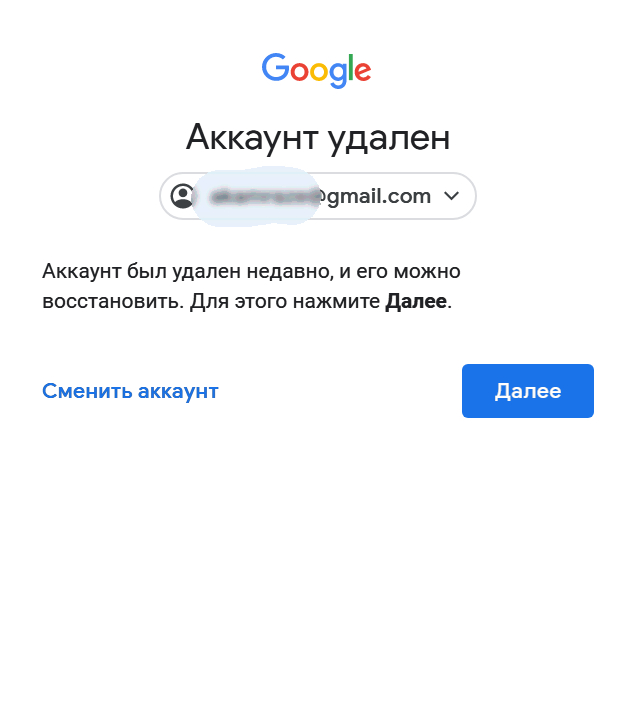
 После чего придется ответить на другие вопросы, такие как месяц и год создания аккаунта Googleи ввод адреса электронной почты, если, он конечно, имеется.
После чего придется ответить на другие вопросы, такие как месяц и год создания аккаунта Googleи ввод адреса электронной почты, если, он конечно, имеется.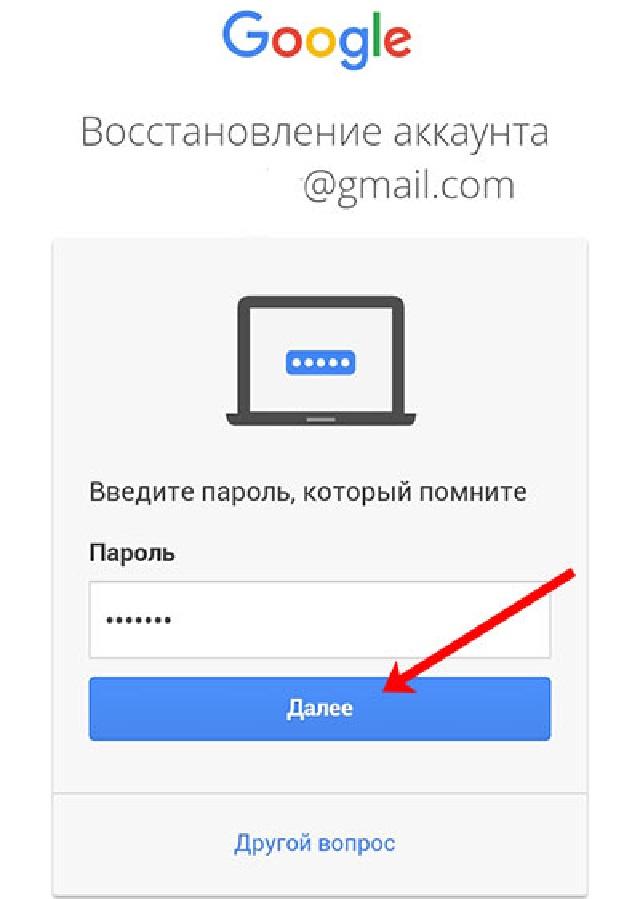
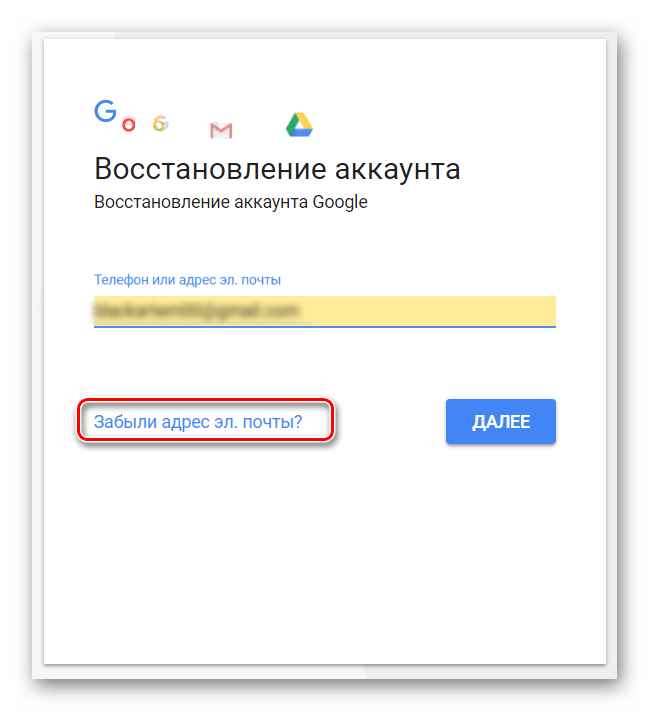 Если у вас есть доступ к почте аккаунта, попробуйте найти приветственное письмо от Google или Gmail. Если его нет, попробуйте найти письмо в аккаунте, которым вы пользовались раньше.
Если у вас есть доступ к почте аккаунта, попробуйте найти приветственное письмо от Google или Gmail. Если его нет, попробуйте найти письмо в аккаунте, которым вы пользовались раньше. На него мы отправляем оповещения системы безопасности.
На него мы отправляем оповещения системы безопасности.
Добавить комментарий